One World Technologies ES51 Inspection Scope Radio with WI-FI User Manual
One World Technologies, Inc. Inspection Scope Radio with WI-FI Users Manual
Users Manual
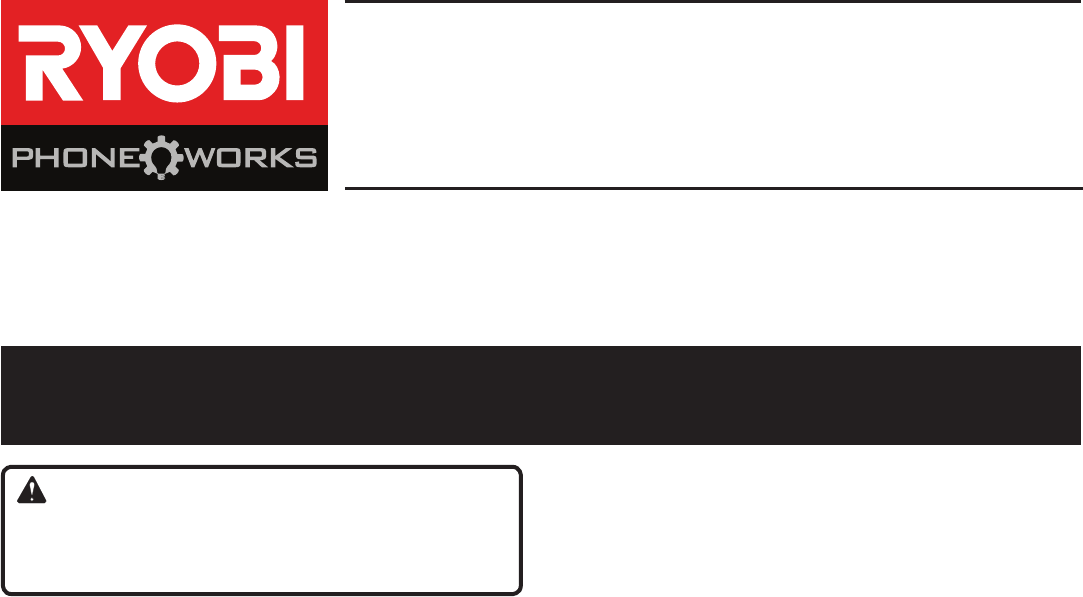
1 — English
App images may vary.
WARNING!
READ AND UNDERSTAND ALL INSTRUCTIONS. Failure
to follow all instructions listed below, may result in electric
shock, fire and/or serious personal injury.
Read operator’s manual carefully. Learn the applica-
tions and limitations, as well as the specific potential
hazards, related to this device. Following this rule will
reduce the risk of electric shock, fire, or serious injury.
Do not operate battery devices in explosive atmo-
spheres, such as in the presence of flammable liquids,
gases or dust. Battery devices create sparks which may
ignite the dust or fumes.
Do not disassemble the device. Contact with internal
parts may increase the risk of electric shock or cause
damage to the device.
Do not use on a ladder or unstable support. Stable
footing on a solid surface enables better control of the
device in unexpected situations.
Do not store the device in an area of high heat or
humidity. Do not expose the device to extended high
heat from the sun (such as on a vehicle dashboard.)
To reduce the risk of serious personal injury, do not
store outside or in vehicles. Damage to the device or
the battery can result.
Do not expose device to rain or wet conditions. Water
entering a device will increase the risk of electric shock.
Use the device in accordance with these instructions
and in the manner intended for the device, taking into
account the environmental conditions and the work to
be performed. Use of the device for operations different
from those intended could result in a hazardous situation.
Do not use the inspection scope for diving or any other
prolonged underwater use.
The plastic housing is not waterproof. The camera
cable is waterproof to 1M.
Ensure the device is disconnected and turned off
before inserting or changing batteries.
Do not mix old and new batteries or different brands
of batteries.
Remove batteries from the device when not in use for
an extended time.
Always replace the alkaline battery with the same type
of alkaline battery. Use of any other battery packs may
create a risk of injury and fire.
This device should not be operated unless the battery
compartment is closed.
Do not place battery devices or their batteries near
fire or heat. This will reduce the risk of explosion and
possibly injury.
Do not crush, drop or damage battery. Do not use
batteries that have been dropped or received a sharp
blow. A damaged battery is subject to explosion. Properly
dispose of a dropped or damaged battery immediately.
Batteries can explode in the presence of a source
of ignition, such as a pilot light. To reduce the risk of
serious personal injury, never use any battery device in
the presence of open flame. An exploded battery can
propel debris and chemicals. If exposed, flush with water
immediately.
Under extreme usage or temperature conditions, bat-
tery leakage may occur. If liquid comes in contact with
your skin, wash immediately with soap and water. If
liquid gets into your eyes, flush them with clean water
for at least 10 minutes, then seek immediate medical
attention. Following this rule will reduce the risk of serious
personal injury.
Save these instructions. Refer to them frequently and
use them to instruct others who may use this device. If you
loan someone this device, loan them these instructions
also.
Thank you for purchasing RYOBI™ Phone Works™
If you need assistance
DO NOT RETURN TO THE STORE
Please contact us at 1-877-578-6736
TM
TM
This app is optimized for:
iOS versions 6.0 and higher ∙ Android versions 4.0 and higher
For a full list of compatible phones please visit
www.ryobitools.com/phoneworks
ES5001 INSPECTION SCOPE
IMPORTANT SAFETY INSTRUCTIONS
995000201
2-8-17 (REV:01)
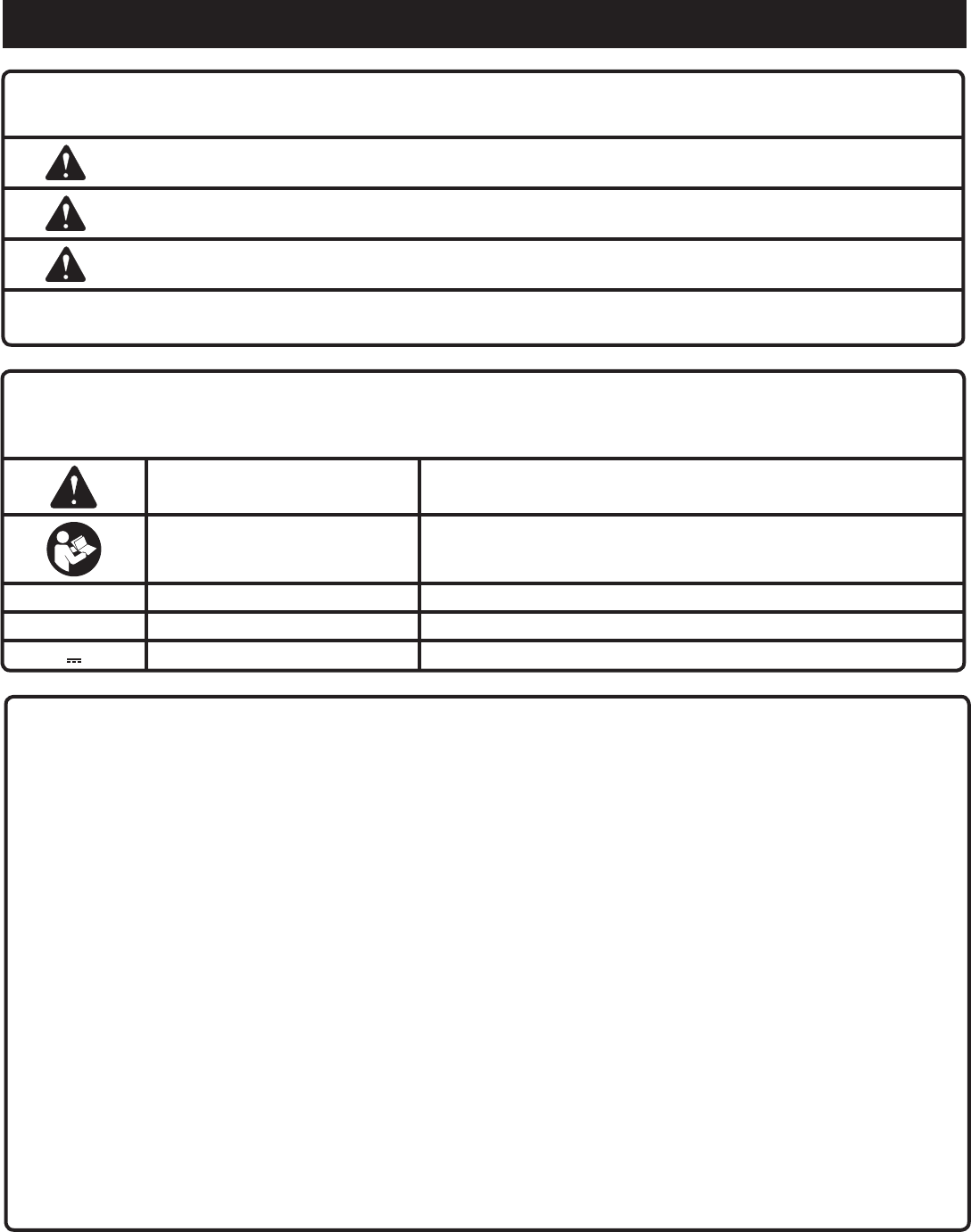
2 — English
App images may vary.
The following signal words and meanings are intended to explain the levels of risk associated with this product.
SYMBOL SIGNAL MEANING
DANGER: Indicates a hazardous situation, which, if not avoided, will result in death or
serious injury.
WARNING: Indicates a hazardous situation, which, if not avoided, could result in death or
serious injury.
CAUTION: Indicates a hazardous situation, that, if not avoided, may result in minor or
moderate injury.
NOTICE:(Without Safety Alert Symbol) Indicates information considered important, but
not related to a potential injury (e.g. messages relating to property damage).
SYMBOLS
Some of the following symbols may be used on this product. Please study them and learn their meaning. Proper
interpretation of these symbols will allow you to operate the product better and safer.
Safety Alert Indicates a potential personal injury hazard.
Read Operator’s Manual To reduce the risk of injury, user must read and understand
operator’s manual before using this product.
V Volts Voltage
min Minutes Time
Direct Current Type or a characteristic of current
SYMBOL NAME DESIGNATION/EXPLANATION
FCC COMPLIANCE
NOTE: This device complies with part 15 of the FCC RULES and Industry Canada license-exempt RSS standard(s). Op-
eration is subject to the following two conditions: (1) this device may not cause harmful interference, and (2) this device
must accept any interference received, including interference that may cause undesired operation.
NOTE: The grantee is not responsible for any changes or modifications not expressly approved by the party responsible
for compliance. Such modifications could void the user’s authority to operate the equipment.
This equipment has been tested and found to comply with the limits for a Class B digital device, pursuant to part 15 of
the FCC Rules. These limits are designed to provide reasonable protection against harmful interference in a residential
installation. This equipment generates, uses and can radiate radio frequency energy and, if not installed and used in
accordance with the instructions, may cause harmful interference to radio communications. However, there is no guar-
antee that interference will not occur in a particular installation. If this equipment does cause harmful interference to
radio or television reception, which can be determined by turning the equipment off and on, the user is encouraged to
try to correct the interference by one or more of the following measures:
Reorient or relocate the receiving antenna.
Increase the separation between the equipment and receiver.
Connect the equipment into an outlet on a circuit different from that to which the receiver is connected.
Consult the dealer or an experienced radio/TV technician for help
Under Industry Canada regulations, this radio transmitter may only operate using an antenna of a type and maximum
(or lesser) gain approved for the transmitter by Industry Canada. To reduce potential radio interference to other users,
the antenna type and its gain should be so chosen that the equivalent isotropically radiated power (e.i.r.p.) is not more
than that necessary for successful communication.
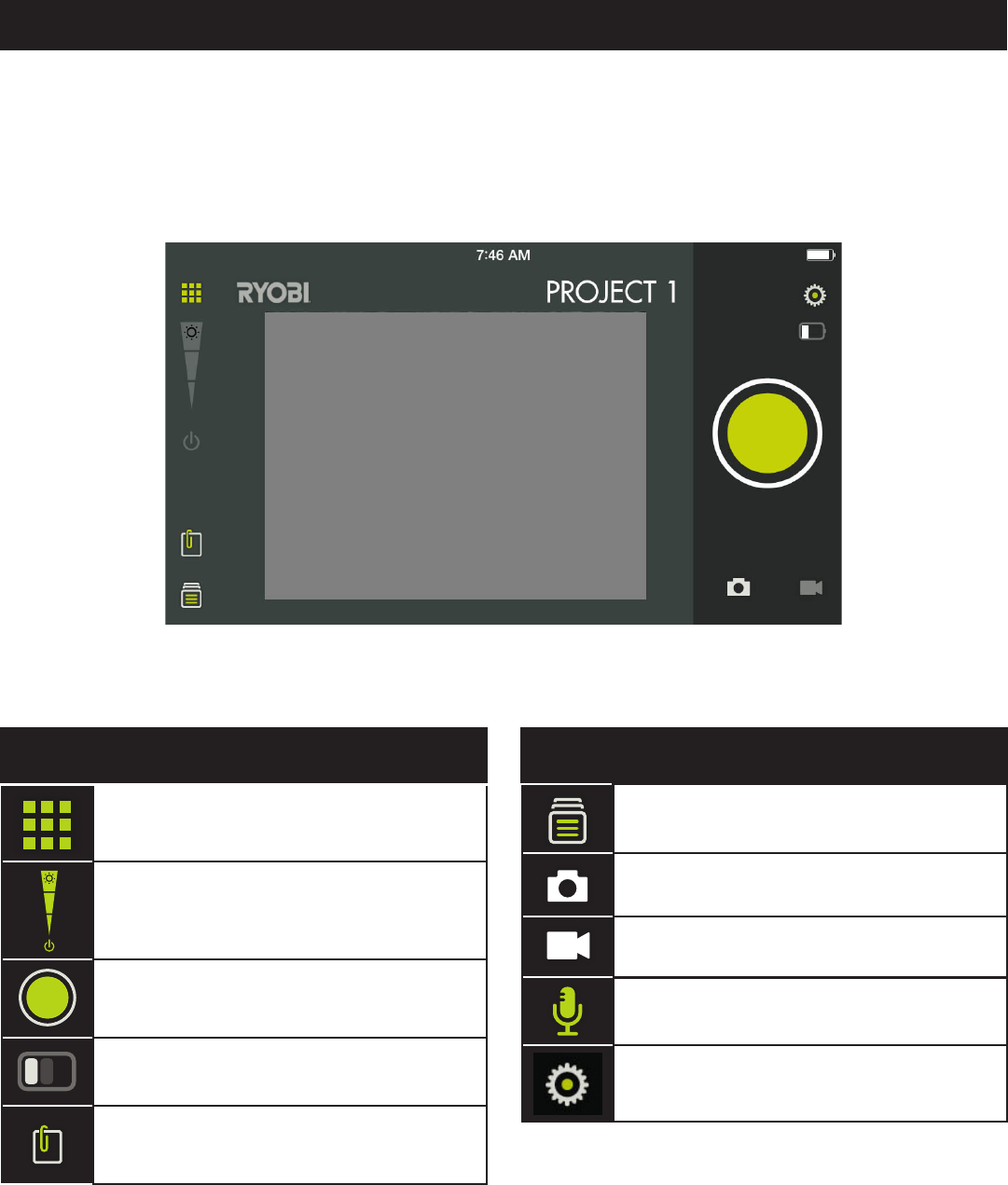
3 — English
App images may vary.
FEATURES
Attaches directly to your phone using the clip (included)
Take pictures of the images captured by the scope
File your video and pictures
Share saved data
View dark areas with the 3-stage LED adjustment
Record a voice note in the image or video
Send live video to your phone
ICON DESCRIPTION / FUNCTION
Main RYOBI™ Phone Works™ app home
screen
LED Brightness
LED On/Off
Take a picture or video
Device battery charge level
Notes
ICON DESCRIPTION / FUNCTION
File cabinet (stored projects)
Camera
Video camera
Audio note
Settings
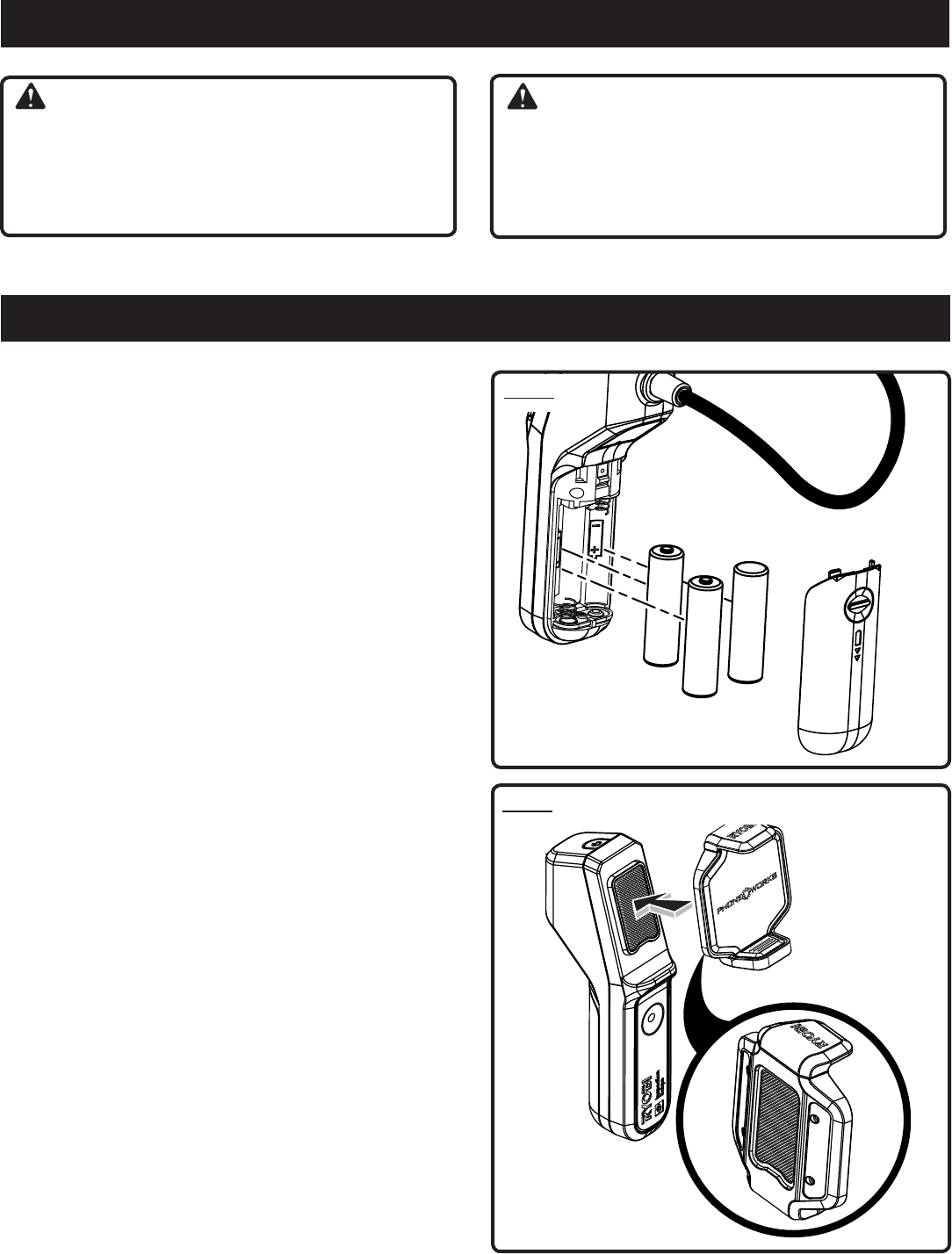
4 — English
App images may vary.
WARNING:
Do not use this product if it is not completely assembled
or if any parts appear to be missing or damaged. Use of
a product that is not properly and completely assembled
or with damaged or missing parts could result in serious
personal injury.
WARNING:
Do not attempt to modify this product or create acces-
sories not recommended for use with this product. Any
such alteration or modification is misuse and could result
in a hazardous condition leading to possible serious
personal injury.
If any parts are damaged or missing, please call 1-877-578-6736 for assistance.
ASSEMBLY
OPERATION
INSTALLING/REPLACING THE BATTERIES
See Figure 1.
Three AA batteries are preinstalled. Before first use, locate
and remove the red pull tab to activate the batteries.
Disconnect the device from your smartphone.
Slide the battery cover off.
Install batteries according to the polarity indicators.
Replace the battery cover, making sure it is secure before
use.
Do not operate the device without the battery cover in-
stalled.
NOTE: Remove the batteries for storage when device will
not be used for long periods of time.
ATTACHING THE CLIP
See Figure 2.
The clip expands to fit most smartphones. Always install
the clip before attaching your smartphone.
Align the hook-and-loop sections of the inspection scope
to the matching portion of the clip.
Make sure the two notches match and line up.
With both thumbs, press the clip in the middle until you
hear a “click”.
Make sure clip is securely attached to the inspection
scope.
Fig. 1
Fig. 2
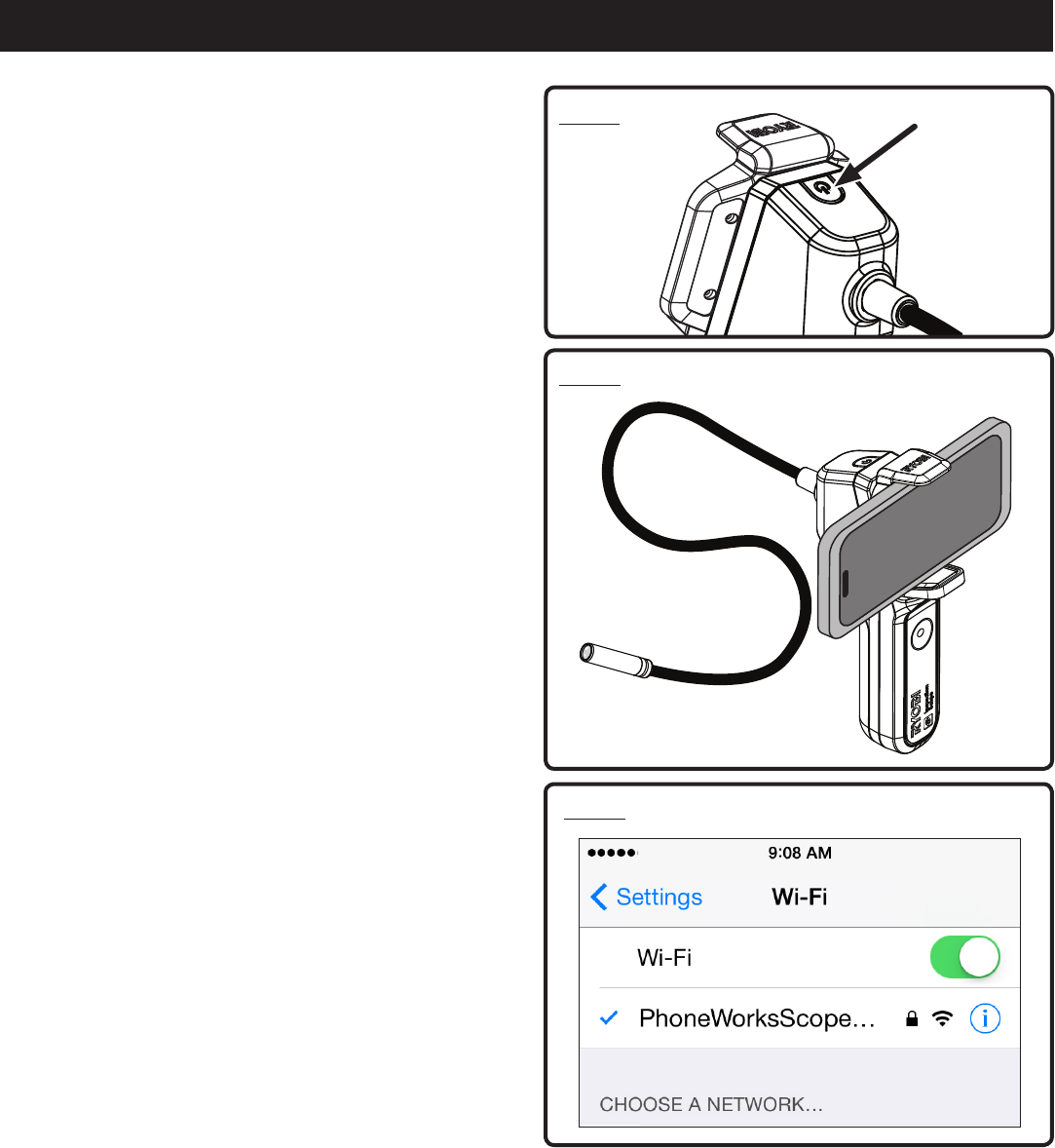
5 — English
App images may vary.
OPERATION
TURNING THE INSPECTION SCOPE ON/OFF
See Figure 3.
To turn the device On, press and hold the power button
until the button starts to light up green (approximately 5
seconds).
The button should begin flashing within a few seconds.
When it stops flashing and turns solid green, the scope
is ready to connect.
To turn the device Off, press and hold the power button
for approximately 5 seconds until the button starts a
flashing red pattern. It will turn Off in a few seconds.
ATTACHING THE SMARTPHONE TO THE
INSPECTION SCOPE
See Figure 4.
Insert the smartphone into the clip and make sure it is
securely attached before use.
CONNECTING THE INSPECTION SCOPE WITH
YOUR SMARTPHONE
See Figure 5.
Turn the device On.
On your phone, turn the wireless network On and open
to the wireless connection screen.
Select the network named “PhoneWorksScope…” with
some trailing letters and numbers.
Once the phone indicates that it is connected to the new
network, go to the RYOBITM Phone WorksTM App on your
phone.
Select and open the RYOBITM Phone WorksTM App.
Open the INSPECTION SCOPE app segment. The video
feed should start within a few seconds.
NOTE: Your phone may not have internet access while it is
connected to the inspection scope.
AUTO SHUTDOWN
The inspection scope will turn Off if five minutes pass with
no connection from the RYOBITM Phone WorksTM App.
Shutdown occurs when:
The device is turned On but nothing is connecting to the
wireless network;
The device is turned On and a phone is connected to
the wireless network, but the INSPECTION SCOPE app
segment is not open;
The phone goes to sleep or the RYOBITM Phone WorksTM
App is sent to the background.
Fig. 3 ON/OFF
Fig. 4
Fig. 5
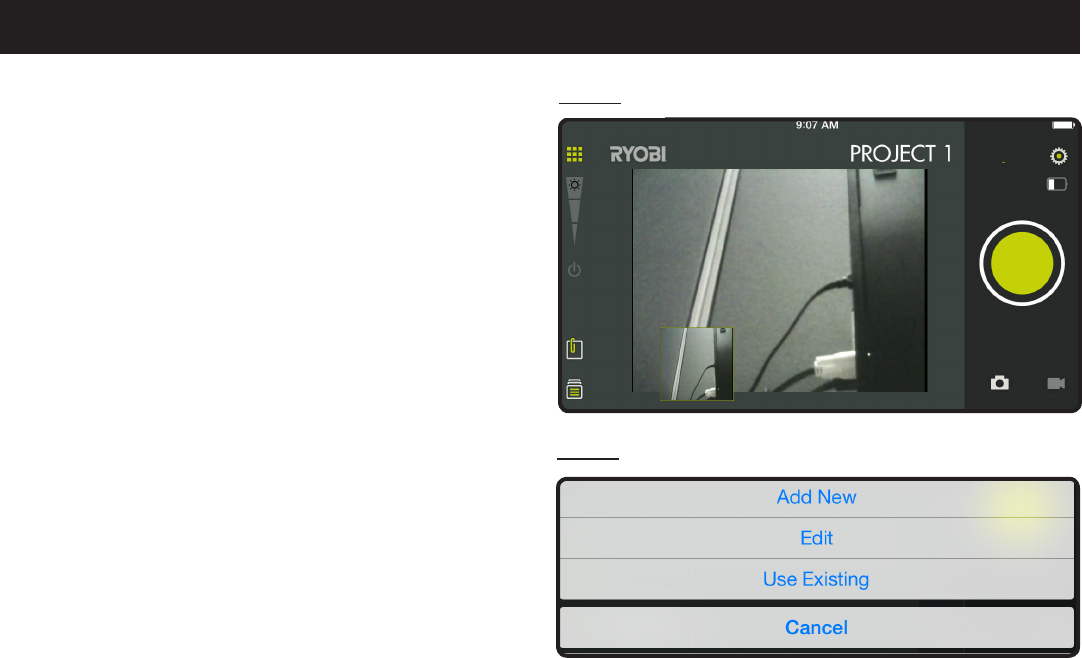
6 — English
App images may vary.
OPERATION
TAKING A PICTURE
See Figure 6.
Images can be saved and shared via email or social media.
Aim the scope at the target area.
Tap the camera On icon and tap the large green button.
The picture will appear on the screen.
To save, swipe the picture to the left toward the file cab-
inet.
To delete, swipe the picture downward.
NOTE: Pictures will be saved into the current project
name. To save into another existing project, see Managing
Your Projects.
Multiple pictures can be saved into each project.
TAKING A VIDEO
See Figure 6.
Aim the scope at the target area.
Select the video camera icon.
Push the green button to start recording the video.
Push the green button again to stop recording.
To save, swipe the video to the left toward the file cabinet.
To delete, swipe the video downward.
MANAGING YOUR PROJECTS
See Figure 7.
To add, edit, delete or share your images:
Tap the project name in the top right corner. A menu ap-
pears showing Add New, Edit, Use Existing or Cancel.
Add New
Tap Add New and enter the name of your new project.
Tap Done to return to the screen. Any screen shots or
images saved will be stored under this new project name.
To review images, tap the file cabinet icon. Tap the image
to display the saved screenshot.
NOTE: If no images have been saved, you will receive a
notice that no readings are available in this project. You
must save an image before you can open to review.
Edit
Delete or add characters in the open project name and
type in a new or revised name for your project.
Use Existing
Scroll through the list of project names and select the one
you wish to access.
Tap Done to load the project.
Fig. 6
Fig. 7
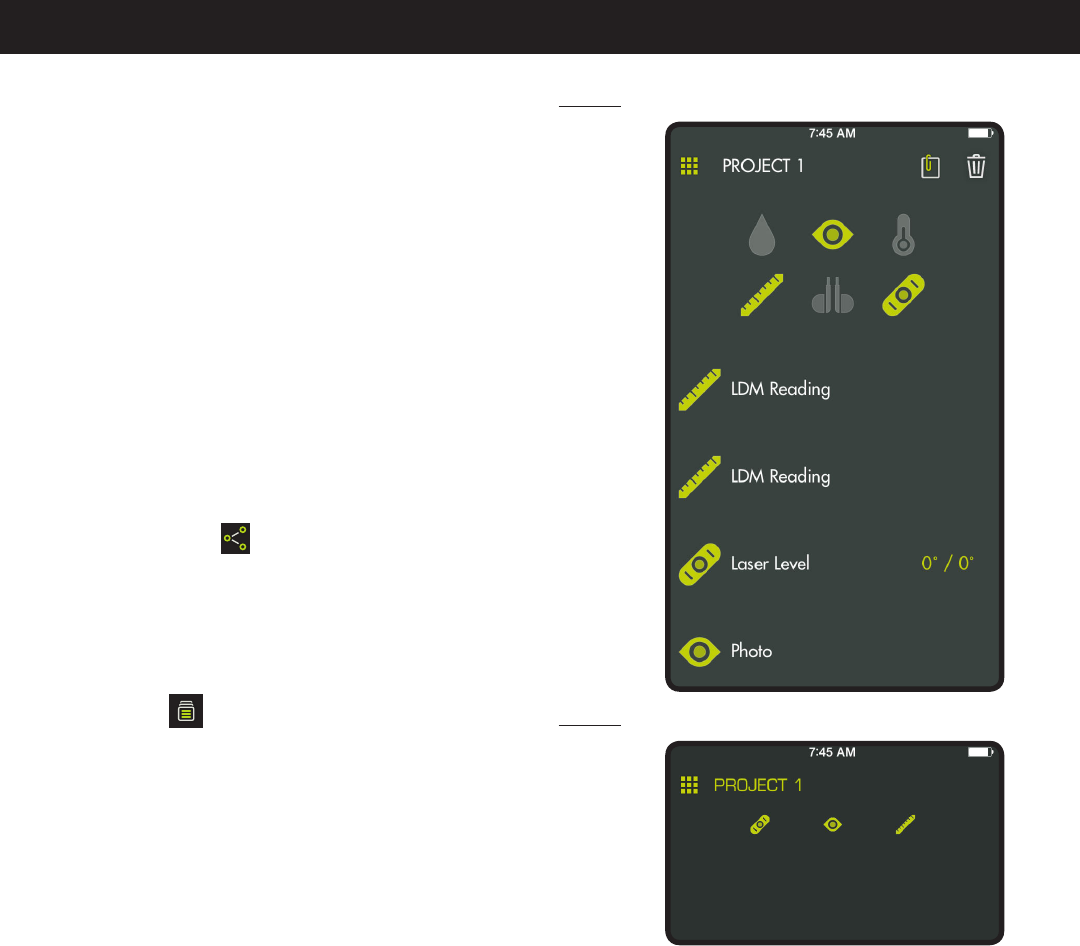
7 — English
App images may vary.
OPERATION
CREATING NOTES
Tap the notes icon in the top right corner of the projects
screen. A menu appears displaying Photos, Audio Memo,
Location and Notes.
Tap plus (+) for Photos to take a picture in the selected
project or view current photos.
Tap plus (+) for Audio Memo to record a voice memo of
up to two minutes in the selected project. Tap the green
button to begin recording. Tap again to stop.
Tap plus (+) for Location and select Use Current Loca-
tion to record your current location in the selected project.
To edit or manually enter the location, tap plus (+) again
to access the keyboard.
Tap plus (+) for Notes to access the notes screen. Tap
plus (+) again to access the keyboard.
SHARING NOTES
Select the share icon .
Select the share icon on each piece of data you wish to
share.
Select the share method.
PROJECT FOLDER SUMMARY
See Figure 8.
The file cabinet may be accessed from the RYOBI™
Phone Works™ home screen or from any app segment.
Accessing the file cabinet from the home screen will dis-
play all projects and icons representing the app segments
used for each project.
PROJECT SUMMARY
See Figure 9.
Accessing the file cabinet from within a project will display
the app segments containing photos or data.
Tap an icon to select or deselect an app segment within a
project. When an app segment is selected, stored items
will be visible.
Tap a stored item to preview its details.
Fig. 8
Fig. 9
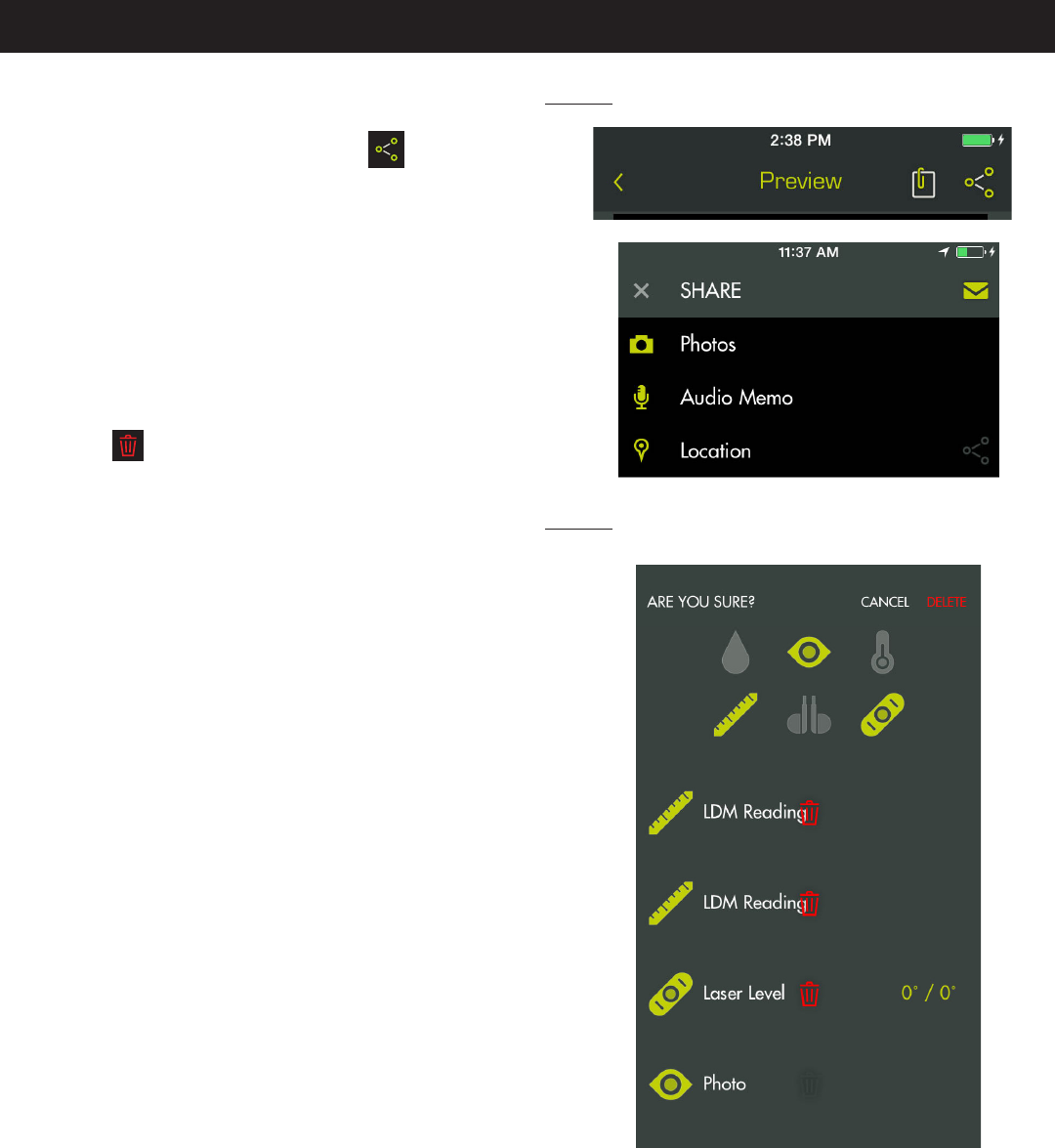
8 — English
App images may vary.
OPERATION
Fig. 10
Fig. 11
SHARING PROJECTS
See Figure 10.
To share the picture, tap the share icon ( ) to the right
of Preview. A blank email opens with the image attached.
Tap Cancel to save the email as a draft or delete the draft.
Sending the email returns you to the Preview screen.
To exit preview, tap the arrow to the left of Preview.
DELETING PROJECTS
See Figure 11.
To delete a project view, tap the trash can icon. Tap the
project view(s) you wish to delete. A red trash can ap-
pears next to each item you have selected to delete. Tap
DELETE to remove the item.
To delete an entire project across multiple devices, return
to the RYOBI™ Phone Works™ home screen. Select the
file cabinet icon and then select the project you wish to
delete. Swipe to reveal the DELETE option and select
DELETE.
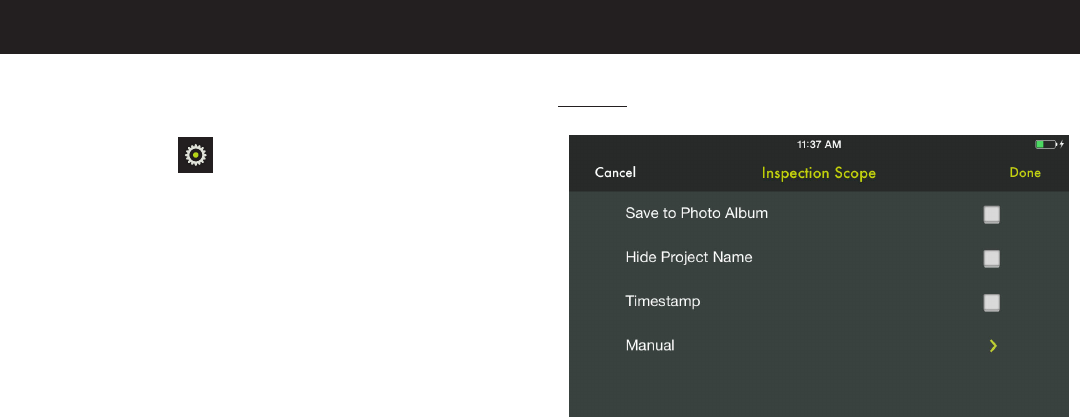
9 — English
App images may vary.
OPERATION
GLOBAL SETTINGS/SETTINGS
See Figure 12.
Tap the Settings icon on the RYOBI™ Phone Works™
home screen to make changes based on your preferenc-
es.
Settings specific to some app segments can only be
changed within the app segment.
Tap Save to apply changes.
You may also LOGOUT from this screen, view the Terms
and Conditions, and view the Privacy Policy.
Fig. 12
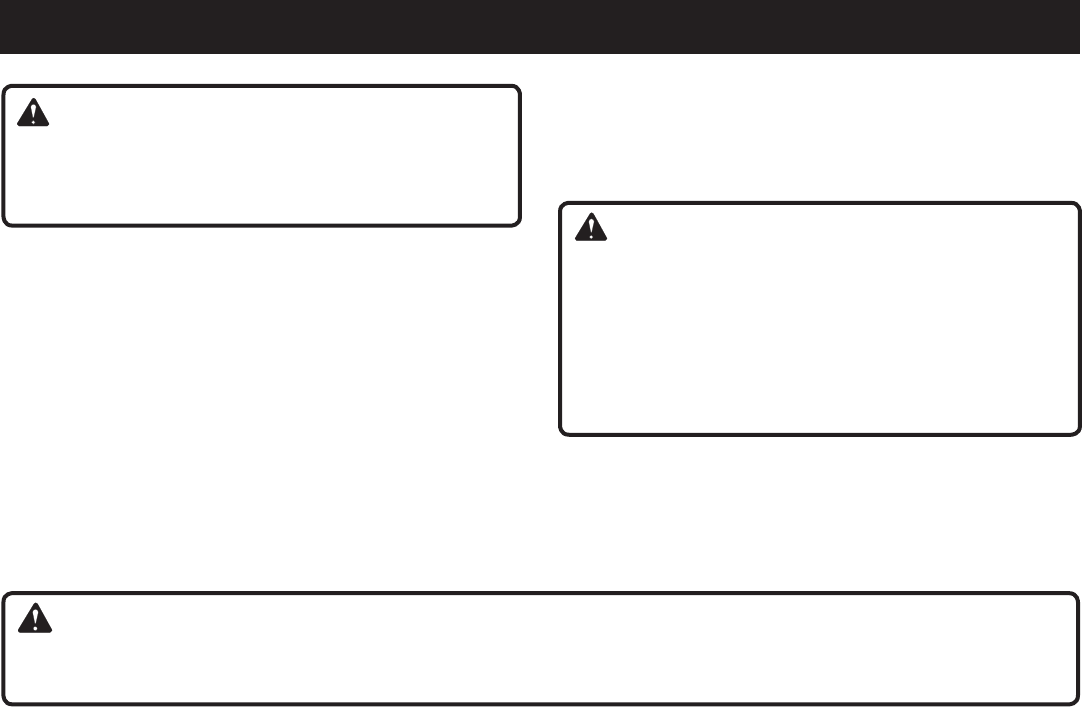
10 — English
App images may vary.
MAINTENANCE
WARNING:
When servicing, use only identical replacement parts.
Use of any other parts could create a hazard or cause
product damage.
GENERAL MAINTENANCE
Avoid using solvents when cleaning plastic parts. Most
plastics are susceptible to damage from various types of
commercial solvents and may be damaged by their use.
Use clean cloths to remove dirt, dust, oil, grease, etc.
STORAGE
Store in a cool, dry location to prevent condensation or
mold from forming inside the product.
Do not store the product at temperatures greater than
122º F (such as on a dashboard or vehicle interior).
BATTERY RECYCLING
Consult the Earth 911 website (www.earth911.com) or your
local waste authority for information regarding available re-
cycling and/or disposal options.
WARNING:
Do not attempt to destroy or disassemble batteries or
remove any of their components. All batteries must be
recycled or disposed of properly. Do not discard large
amounts of used batteries together. “Dead” batteries
often have residual charge. When grouped together, these
batteries can become “live” and pose a risk of possible
serious injury.
CALIFORNIA PROPOSITION 65
WARNING:
This product may contain chemicals, including lead, known to the State of California to cause cancer, birth defects, or
other reproductive harm. Wash hands after handling.
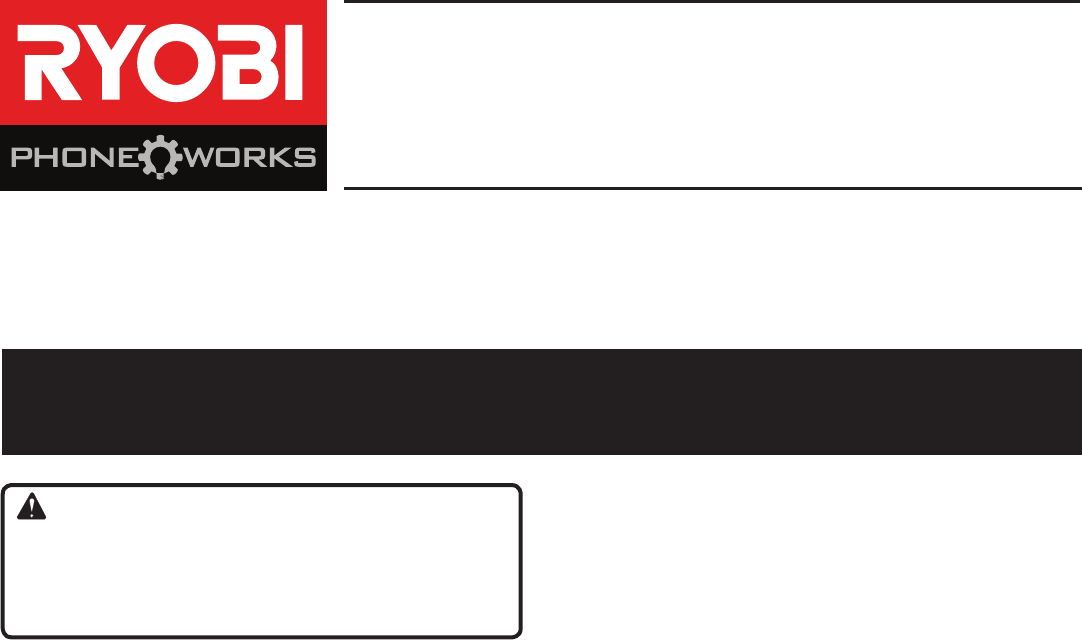
1 — Français
Les images de l’application peuvent varier.
AVERTISSEMENT
!
LIRE TOUS LES AVERTISSEMENTS ET TOUTES LES
INSTRUCTIONS. Le non respect des instructions ci-
dessous peut entraîner un choc électrique, un incendie
et/ou des blessures graves.
Lire attentivement le manuel d’utilisation. Apprendre
les applications et les limites de l’outil, ainsi que les
risques spécifiques relatifs à son utilisation. Le respect
de cette consigne réduira les risques d’incendie, de choc
électrique et de blessures graves.
Ne pas utiliser dispositifs de piles dans des
atmosphères explosives, par exemple en présence
de liquides, gaz ou poussières inflammables. Les
outils électriques produisent des étincelles risquant
d’enflammer les poussières ou vapeurs.
Ne pas désassembler le dispositif. Tout contact avec
les pièces internes peut faire augmenter le risque de
décharge électrique ou endommager le produit.
Ne pas utiliser le dispositif sur une échelle ou un
support instable. Une bonne tenue et un bon équilibre
permettent de mieux contrôler l’outil en cas de situation
imprévue.
Ne rangez pas le dispositif dans un endroit très
chaud ou très humide. N’exposez pas le dispositif
à la chaleur intense dégagée par le soleil (comme
sur le tableau de bord d’un véhicule.) Ne rangez pas
le dispositif à l’extérieur ou dans des véhicules afin
de réduire le risque de blessures graves. Des bris ou
dommages au produit et aux piles peuvent se produire.
Ne pas exposer le dispositif à l’eau ou l’humidité. La
pénétration d’eau dans ces outils accroît le risque de
choc électrique.
Utilisez le dispositif conformément aux présentes
instructions et selon la manière prévue par ce dispositif
tout en respectant les conditions environnementales
et le travail à effectuer. L’usage d’un outil motorisé pour
des applications pour lesquelles il n’est pas conçu peut
être dangereux.
Ne pas utiliser ce produit pour la plongée sous-marine
ou pour toute autre utilisation sous-marine prolongée.
Le boîtier en plastique n’est pas étanche. Le câble de
la caméra est étanche à 1M.
Assurez-vous que le dispositif est débranché et hors
tension avant d’y insérer ou retirer des piles.
Ne pas assortir des piles neuves avec des piles
usagées ou des piles de marques différentes.
Retirer les piles de la lampe de poche lorsqu’elle
ne sera pas utilisée pendant une longue période de
temps.
Toujours remplacer la pile alcaline par une pile alcaline
non rechargeable de même type. L’usage de tout autre
bloc-pile peut créer un risque de blessures et d’incendie.
Vous ne devez pas faire fonctionner le dispositif sans
avoir fermé le couvercle du logement de piles.
Ne pas placer les outils électriques sans fil ou leurs
piles à proximité de flammes ou d’une source de
chaleur. Ceci réduira les risques d’explosion et de
blessures.
Ne pas écraser, faire tomber ou endommager le bloc-
piles. Ne jamais utiliser un bloc-piles ou un chargeur
qui est tombé, a été écrasé, a reçu un choc violent ou a
été endommagé de quelque façon que ce soit. Une pile
endommagée risque d’exploser. Éliminer immédiatement
toute pile endommagée, selon une méthode appropriée.
995000201
2-8-17 (REV:01)
Merci d’avoir acheté un dispositif RYOBI™ Phone Works™
Si vous avez besoin d’aide
NE RETOURNEZ PAS AU MAGASIN
Appelez au numéro 1 877 578-6736
TM
TM
Cette application est optimisée pour les versions :
iOS 6.0 ou plus récentes ∙ Android 4.0 ou plus récentes
Visitez le site www.ryobitools.com/phoneworks
pour obtenir la liste complète des téléphones compatibles
ES5001 MICROSCOPE D’INSPECTION
INSTRUCTIONS IMPORTANTES CONCERNANT LA SÉCURITÉ

2 — Français
Les images de l’application peuvent varier.
Les piles peuvent exploser en présence d’une source
d’allumage, telle qu’une veilleuse. Pour réduire les
risques de blessures graves, ne jamais utiliser un appareil
sans fil, quel qu’il soit, en présence d’une flamme
vive. En explosant, une pile peut projeter des débris
et des produits chimiques. En cas d’exposition, rincer
immédiatement les parties atteintes avec de l’eau.
Si l’outil est utilisé de façon intensive ou sous des
températures extrêmes, des fuites de pile peuvent se
produire. En cas de contact du liquide avec la peau,
ES5001 MICROSCOPE D’INSPECTION
INSTRUCTIONS IMPORTANTES CONCERNANT LA SÉCURITÉ
rincer immédiatement la partie atteinte avec de l’eau.
En cas d’éclaboussure dans les yeux, les rincer à l’eau
fraîche pendant au moins 10 minutes, puis contacter
immédiatement un médecin. Le respect de cette règle
réduira les risques de blessures graves.
Conserver ces instructions. Les consulter fréquemment
et les utiliser pour instruire les autres utilisateurs
éventuels. Si cet outil est prêté, il doit être accompagné
de ces instructions.
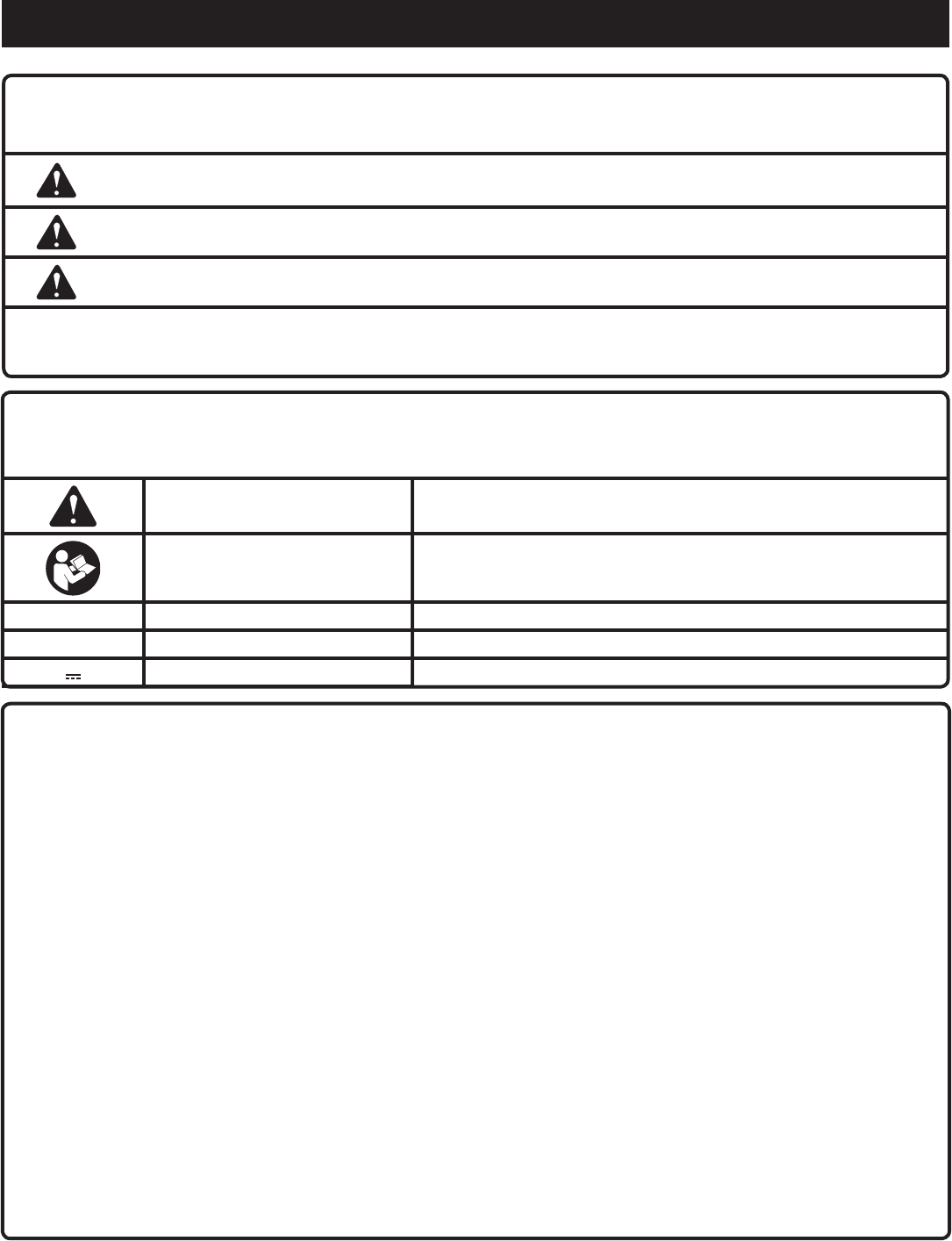
3 — Français
Les images de l’application peuvent varier.
SYMBOLES
Certains des symboles ci-dessous peuvent être utilisés sur l’produit. Veiller à les étudier et à apprendre leur signification.
Une interprétation correcte de ces symboles permettra d’utiliser l’produit plus efficacement et de réduire les risques.
SYMBOLE NOM DÉSIGNATION / EXPLICATION
Symbole d’alerte de sécurité Indique un risque de blessure potentiel.
Lire le manuel d’utilisation
Toujours porter des lunettes de sécurité munies d’écrans latéraux
et un masque facial intégral lors de l’utilisation de cet outil.
V Volts Tension
min Minutes Temps
Courant continu Type ou caractéristique du courant
CONFORMITÉ AUX NORMES DE LA FEDERAL COMMUNICATIONS COMMISSION (FCC)
NOTE : Cet appareil est conforme à la Partie 15 des Règles FCC et aux normes RSS d’Industrie Canada en matière d’appareils
exempts de licence. L’exploitation est autorisée aux deux conditions suivantes : (1) l’appareil ne doit pas produire de brouillage,
et (2) l’utilisateur de l’appareil doit accepter tout brouillage radioélectrique subi, même si le brouillage est susceptible d’en
compromettre le fonctionnement.
NOTE : Le cessionnaire n’assume aucune responsabilité pour les modifications qui ne sont pas expressément approuvées
par la partie responsable de la conformité. Ces modifications pourraient annuler l’autorité de l’usager à utiliser l’équipement.
Après avoir fait subir un essai à l’équipement, il a été déterminé que celui-ci est conforme aux normes relatives à un appareil
numérique de classe B, selon la partie 15 des règles de la FCC. Ces normes ont été fixées afin de fournir une protection
raisonnable contre une interférence nuisible dans une installation résidentielle. Cet équipement produit et utilise de l’énergie
RF. Si l’équipement n’est pas installé et utilisé conformément aux instructions, cela peut causer de l’interférence aux
radiocommunications. Toutefois, il n’existe aucune garantie que le brouillage ne se produira pas dan une installation donnée.
Toutefois, des interférences peuvent se produire dans une installation donnée. Si cet équipement ne produit aucun brouillage
préjudiciable à la réception des signaux de radio ou de télévision, ce qui peut être déterminé en allumant et en éteignant
l’appareil, on recommande à l’utilisateur de corriger l’interférence par l’une des mesures suivantes :
Réorienter ou déplacer l’antenne de réception.
Augmenter l’espacement entre l’équipement et le récepteur.
Brancher l’équipement dans une prise différente de celle du récepteur.
Consulter le marchand ou un technicien expérimenté en radiotélédiffusion pour obtenir de l’aide.
Conformément à la réglementation d’Industrie Canada, le présent émetteur radio peut fonctionner avec une antenne d’un
type et d’un gain maximal (ou inférieur) approuvé pour l’émetteur par Industrie Canada. Dans le but de réduire les risques
de brouillage radioélectrique à l’intention des autres utilisateurs, il faut choisir le type d’antenne et son gain de sorte que la
puissance isotrope rayonnée quivalente (p.i.r.e.) ne dépassepas l’intensité nécessaire à l’établissement d’une communication
satisfaisante.
Les termes de mise en garde suivants et leur signification ont pour but d’expliquer le degré de risques associé à l’utili-
sation de ce produit.
SYMBOLE SIGNAL SIGNIFICATION
DANGER : Indique une situation dangereuse qui, si elle n’est pas évitée, aura pour
conséquences des blessures graves ou mortelles.
AVERTISSEMENT : Indique une situation dangereuse qui, si elle n’est pas évitée, pourrait entraîner
des blessures graves ou mortelles.
ATTENTION : Indique une situation dangereuse qui, si elle n’est pas évitée, pourraît entraîner
des blessures légères ou de gravité modérée.
AVIS :
(Sans symbole d’alerte de sécurité) Indique les informations jugées importantes
sans toutefois représenter un risque de blessure (ex. : messages concernant les
dommages matériels).
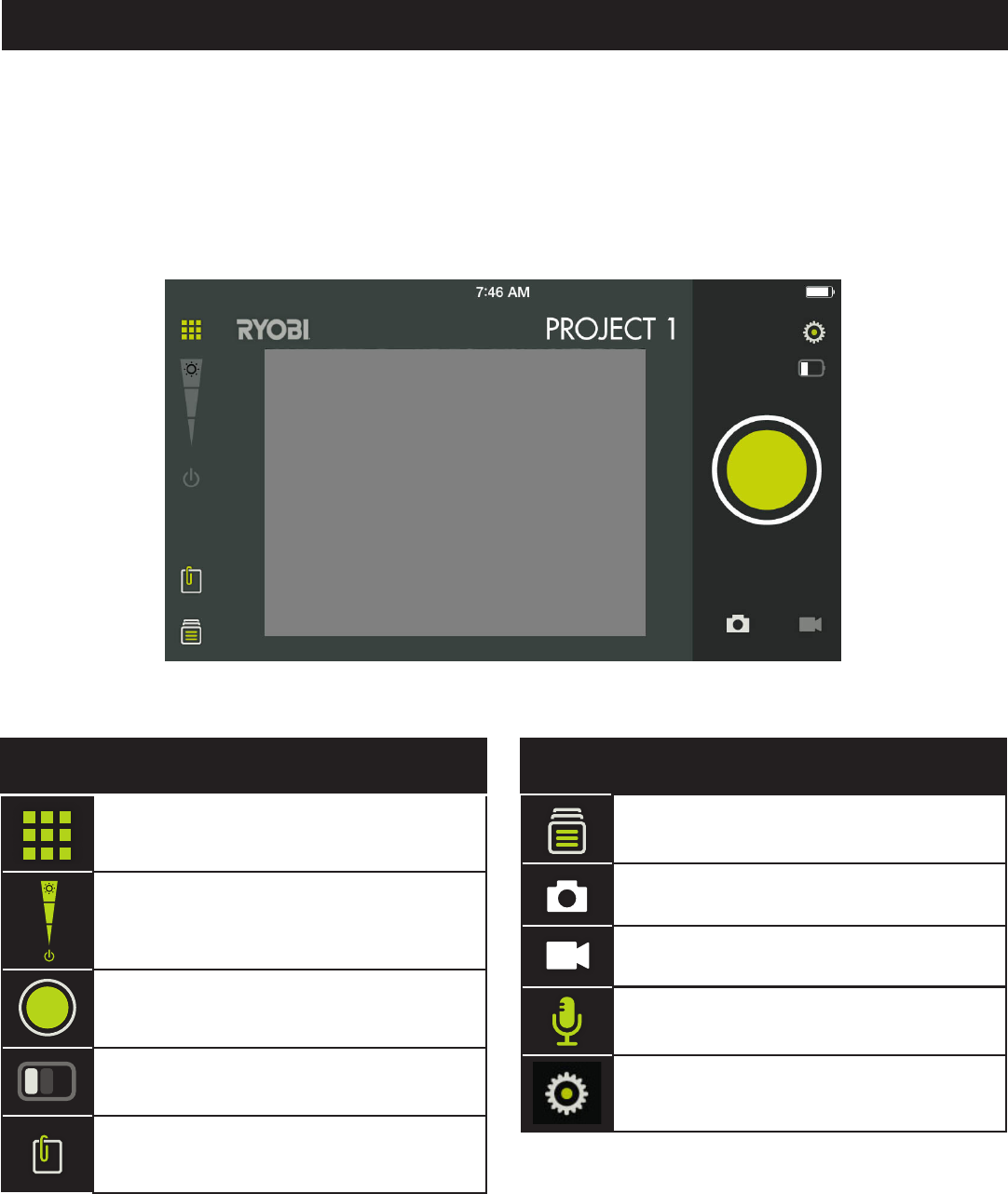
4 — Français
Les images de l’application peuvent varier.
CARACTÉRISTIQUES
Fixation directe à votre téléphone intelligent avec la pince
(incluse)
Prise de photos des images capturées par le microscope
Classement de vos mesures, vidéos et photos
Partage des mesures et des photos sauvegardées par
courriel et média social
Visualisation des zones sombres grâce aux 3 intensités
de réglage de la DEL
Enregistrement des notes vocales de l’image ou de la
vidéo
Envoi en direct de vidéo à partir du téléphone
ICON DESCRIPTION / FUNCTION
Fenêtre d’application principale de
l’application RYOBI™ Phone Works™
Intensité lumineuse de la DEL
Allumer/éteindre la DEL
Prendre une photo ou une vidéo
Niveau de charge de la pile du
dispositif
Note
ICON DESCRIPTION / FUNCTION
Sauvegarde ou accès aux
projets dans le classeur
Activer la caméra
Activer la video caméra
Notes vocales
Réglages
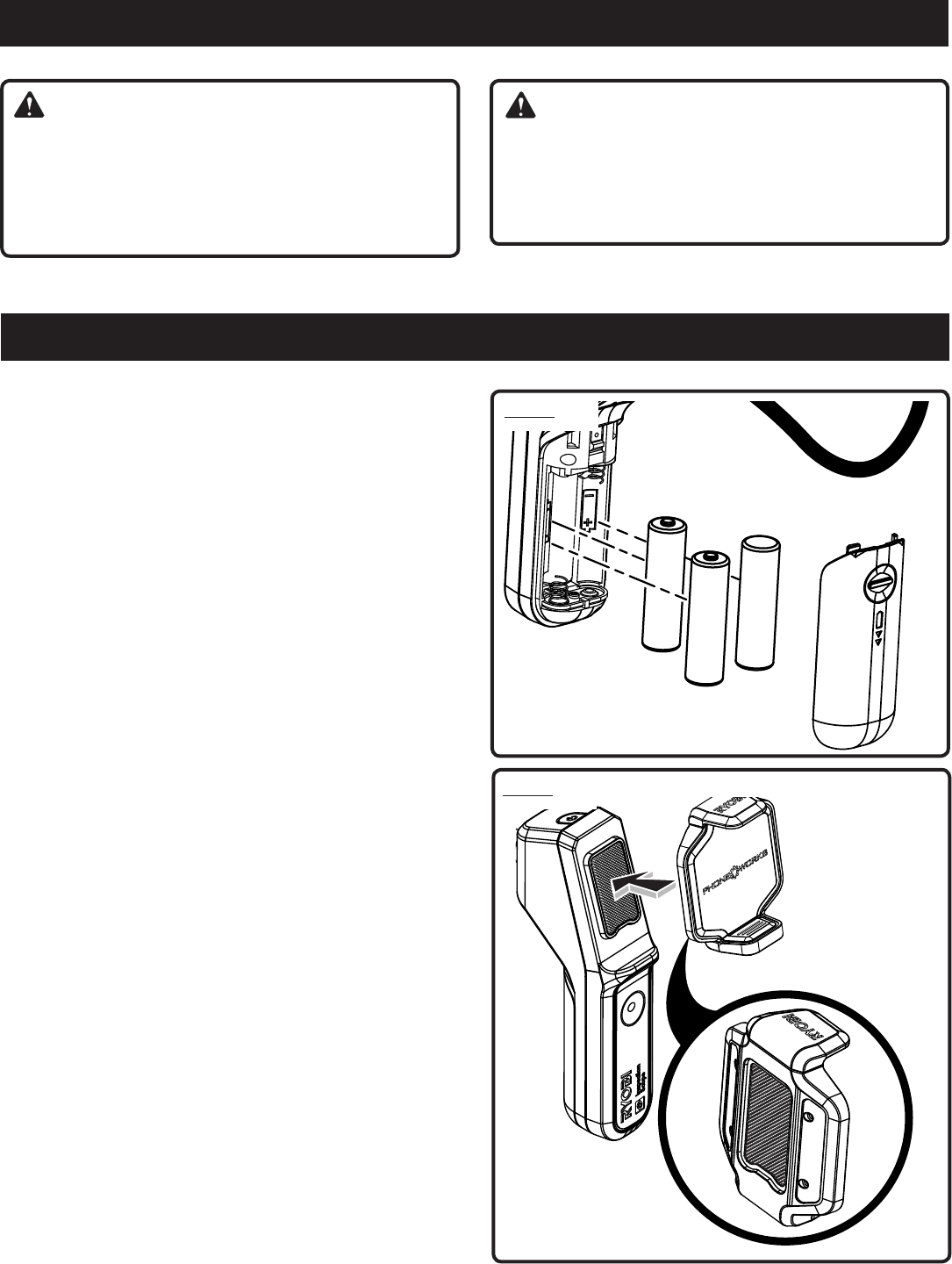
5 — Français
Les images de l’application peuvent varier.
ASSEMBLAGE
AVERTISSEMENT :
Ne pas utiliser le produit s’il n’est pas complètement
assemblé ou si des pièces semblent manquantes
ou endommagées. L’utilisation d’un produit dont
l’assemblage est incorrect ou incomplet ou comportant
des pièces endommagées ou absentes représente un
risque de blessures graves.
AVERTISSEMENT :
Ne pas essayer de modifier cet outil ou de créer des
pièces et accessoires non recommandés. De telles
altérations ou modifications sont considérées comme
un usage abusif et peuvent créer des conditions
dangereuses, risquant d’entraîner des blessures graves.
Si des pièces manquent ou sont endommagées, veuillez appeler au 1-877-578-6736 pour obtenir de l’aide.
UTILISATION
INSTALLATION/REMPLACEMENT DES PILES
Voir la figure 1.
Trois piles AA sont installées dans l’appareil. Avant la première
utilisation, repérez et retirez la languette rouge amovible afin
d’activer les piles.
Débranchez le dispositif de votre téléphone intelligent.
Glisser le couvercle du compartiment de la pile pour le
retirer.
Installer les piles en respectant la polarité.
Installez le couvercle de pile et assurez-vous qu’il est
fermé correctement avant d’utiliser l’appareil.
Ne pas utiliser ce produit si le capuchon du bloc-piles
n’est pas installé.
NOTE : Retirez les piles de son logement avant de ranger le
dispositif ou si vous ne prévoyez pas l’utiliser pendant une
longue période.
INSTALLATION DE LA PINCE
Voir la figure 2.
La pince s’allonge pour s’adapter à la plupart des téléphones
intelligents. Installez toujours la pince avant d’y fixer à votre
téléphone intelligent.
Alignez les sections autoagrippantes de l’appareil de
manière à l’adapter à la partie de la pince.
Assurez-vous que les deux encoches correspondent et
sont alignées.
Avec les deux pouces, pressez le centre de la pince
jusqu’à ce qu’elle s’enclenche (clic ).
Assurez-vous que la pince est fixée solidement au
dispositif.
Fig. 2
Fig. 1
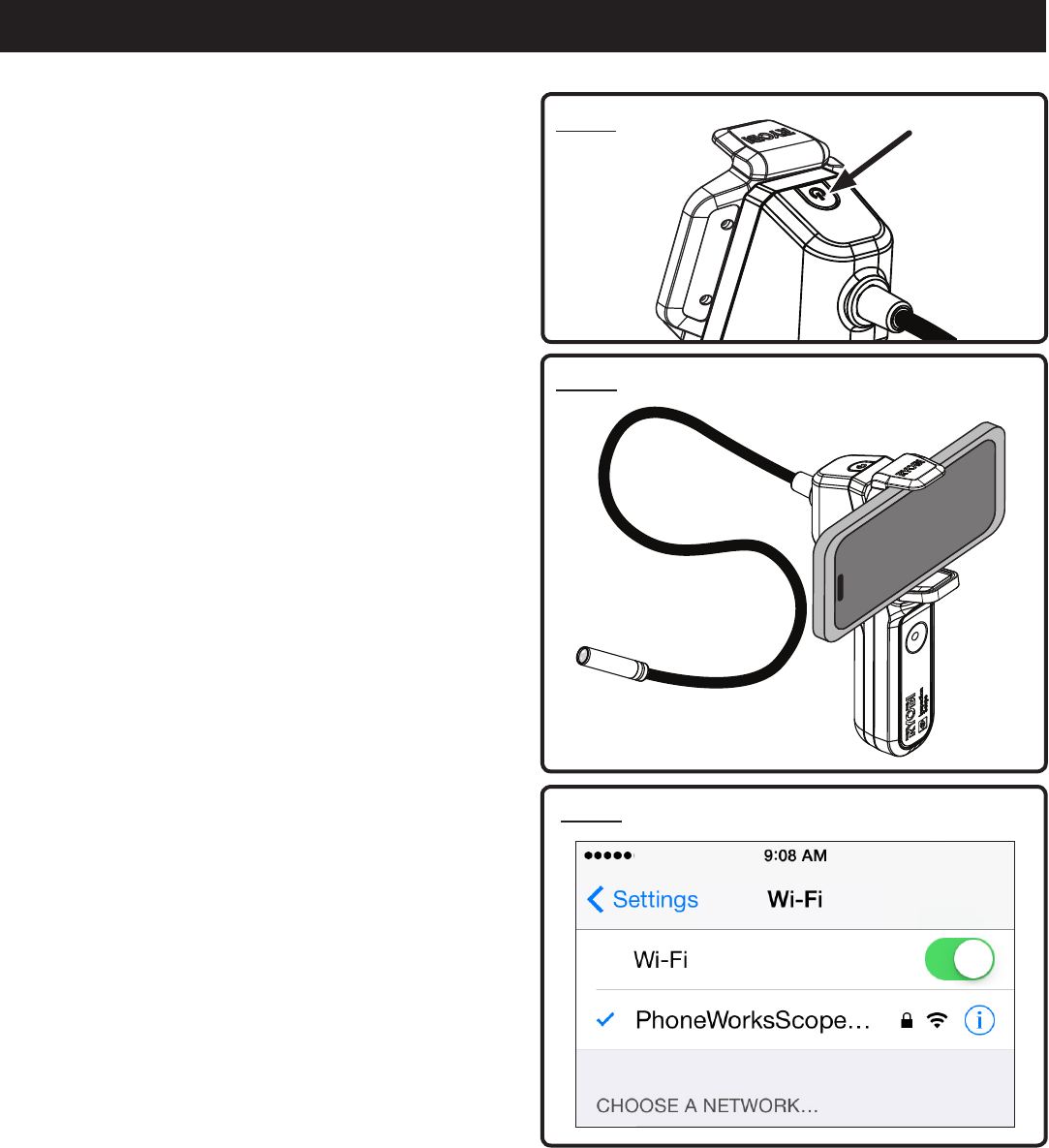
6 — Français
Les images de l’application peuvent varier.
UTILISATION
Fig. 3 MARCHE/ARRÊT
Fig. 4
Fig. 5
MISE EN MARCHE/ARRÊT DU MICROSCOPE
Voir la figure 3.
Appuyez et maintenez l’interrupteur enfoncé pour mettre
le dispositif en marche et jusqu’à ce que l’interrupteur
devienne vert (environ 5 secondes).
L’interrupteur devrait commencer à clignoter en quelques
secondes. Le microscope est prêt à utiliser lorsque
l’interrupteur cesse clignoter et qu’il est vert.
Appuyez et maintenez l’interrupteur enfoncé pendant
environ 5 secondes pour éteindre le dispositif et jusqu’à
ce que l’interrupteur commence à clignoter en rouge. Le
dispositif s’éteindra en quelques secondes.
FIXATION DU TÉLÉPHONE INTELLIGENT À LA
MICROSCOPE D’INSPECTION
Voir la figure 4.
Insérez le téléphone intelligent dans la pince et assurez-
vous que la pince est fixée solidement avant d’utiliser le
dispositif.
MICROSCOPE D’INSPECTION À VOTRE
TÉLÉPHONE INTELLIGENT
Voir la figure 5.
Mettez le dispositif en marche.
Depuis votre téléphone intelligent, activez le réseau Sans
fil et ouvrez l’écran de connexion Sans fil.
Sélectionnez le réseau « PhoneWorksScope... » et
quelques lettres ou numéros d’identification d’unité.
Dès que le téléphone intelligent indique que la connexion
est établie avec le nouveau réseau, allez à l’application
RYOBITM Phone WorksTM sur votre téléphone intelligent.
Sélectionnez ou ouvrez l’application RYOBITM Phone
WorksTM.
Ouvrez la sous-application INSPECTION SCOPE
(MICROSCOPE D’INSPECTION). L’alimentation vidéo
devrait commencer en quelques secondes.
NOTE : Votre téléphone intelligent peut ne pas avoir accès à
internet pendant que le microscope d’inspection est branché.
ARRÊT AUTOMATIQUE
Le microscope d’inspection s’éteindra si la connexion
est interrompue pendant 5 minutes avec l’application
RYOBITM Phone WorksTM.
L’arrêt survient lorsque :
Le dispositif est en Marche et qu’aucune connexion n’est
établie avec le réseau Sans fil ;
Le dispositif est en Marche et qu’un téléphone
est connecté avec le réseau Sans fil, mais que la
sous-application INSPECTION SCOPE (Microscope
d’inspection) est fermée ;
Le téléphone se met en veille ou si l’application RYOBITM
Phone WorksTM est mise en arrière-plan.
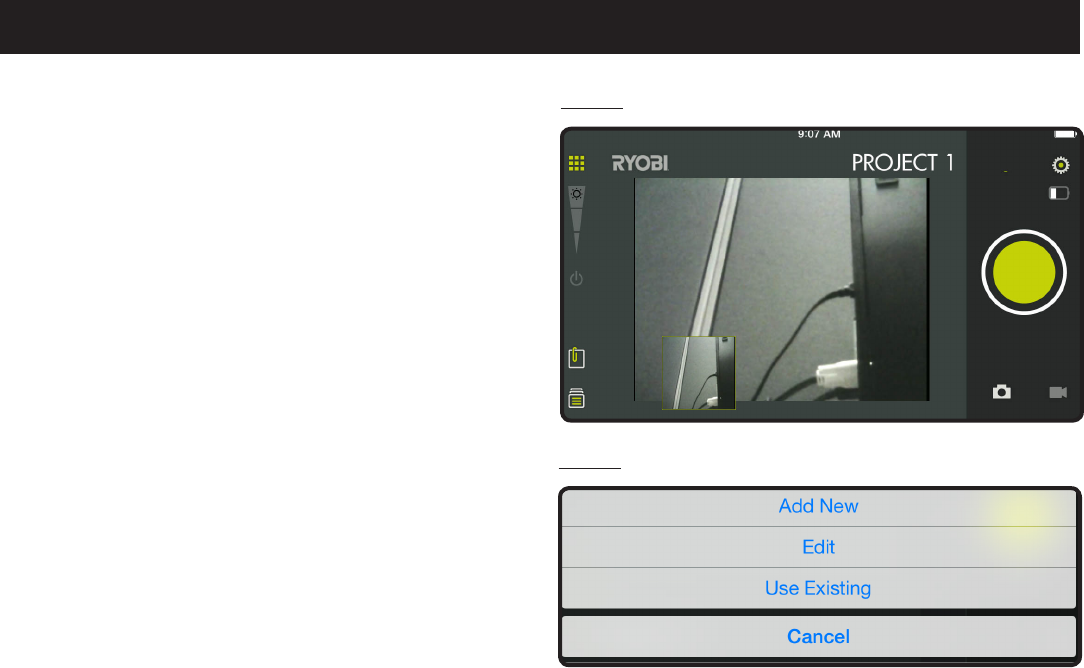
7 — Français
Les images de l’application peuvent varier.
UTILISATION
PRENDRE DES PHOTOS
Voir la figure 6.
Les images peuvent être sauvegardées et partagées par
courriel ou média social.
Pointez le microscope vers la cible.
Touchez l’icône de mise en marche de la caméra et
touchez le gros bouton vert.
La photo apparaîtra au coin inférieur gauche de l’écran.
Glissez la photo vers le classeur situé au haut afin de la
sauvegarder.
Glissez la photo vers le bas pour la supprimer.
NOTE : Les photos seront sauvegardées sous le nom
de projet indiqué au coin supérieur droit de l’écran.
Consultez le chapitre Managing Your Projects (Gestion
de vos projets) ci-dessous si vous désirez sauvegarder
un autre projet.
Plusieurs photos peuvent être sauvegardées pour un
même projet.
ENREGISTREMENT D’UNE VIDÉO
Voir la figure 6.
Pointez le microscope vers la cible.
Sélectionnez l’icône de la caméra vidéo.
Touchez le bouton vert pour commencer l’enregistrement
de la vidéo.
Touchez à nouveau le bouton vert pour arrêter
l’enregistrement.
Glissez la vidéo vers le classeur situé au haut afin de le
sauvegarder.
Glissez la vidéo vers le bas pour la supprimer.
GESTION DE VOS PROJETS
Voir la figure 7.
Pour modifier, supprimer ou partager vos images :
Touchez le nom du projet situé au coin supérieur droit. Un
menu apparaîtra et affichera Add New (Ajouter nouveau
projet), Edit (Édition), Use Existing (Utiliser projet existant)
et Cancel (Annuler).
Add New (Ajouter une nouvelle image)
Touchez Add New (Ajouter nouveau projet) et inscrivez
le nom de votre nouveau projet.
Touchez Done (Terminé) pour retourner à l’écran.
Toutes les photos ou images d’écran capturées seront
sauvegardées sous le nom du nouveau projet.
Pour revoir les images, touchez l’icône du classeur situé
au coin inférieur gauche de l’écran. Touchez l’image pour
afficher la capture d’écran sauvegardée.
NOTE : Si aucune image n’est sauvegardée, vous recevrez
un avis indiquant qu’aucune lecture n’est disponible pour
ce projet. Vous devez sauvegarder une image avant de
pouvoir la visualiser.
Fig. 6
Fig. 7
Edit (Édition)
Supprimez des caractères du nom et inscrivez un nouveau
nom pour le projet existant.
Use Existing (Utilisation d’un projet existant)
Faites dérouler la liste des noms de projets et sélectionnez
celui que vous voulez accéder.
Touchez Done (Terminé) pour charger le projet.
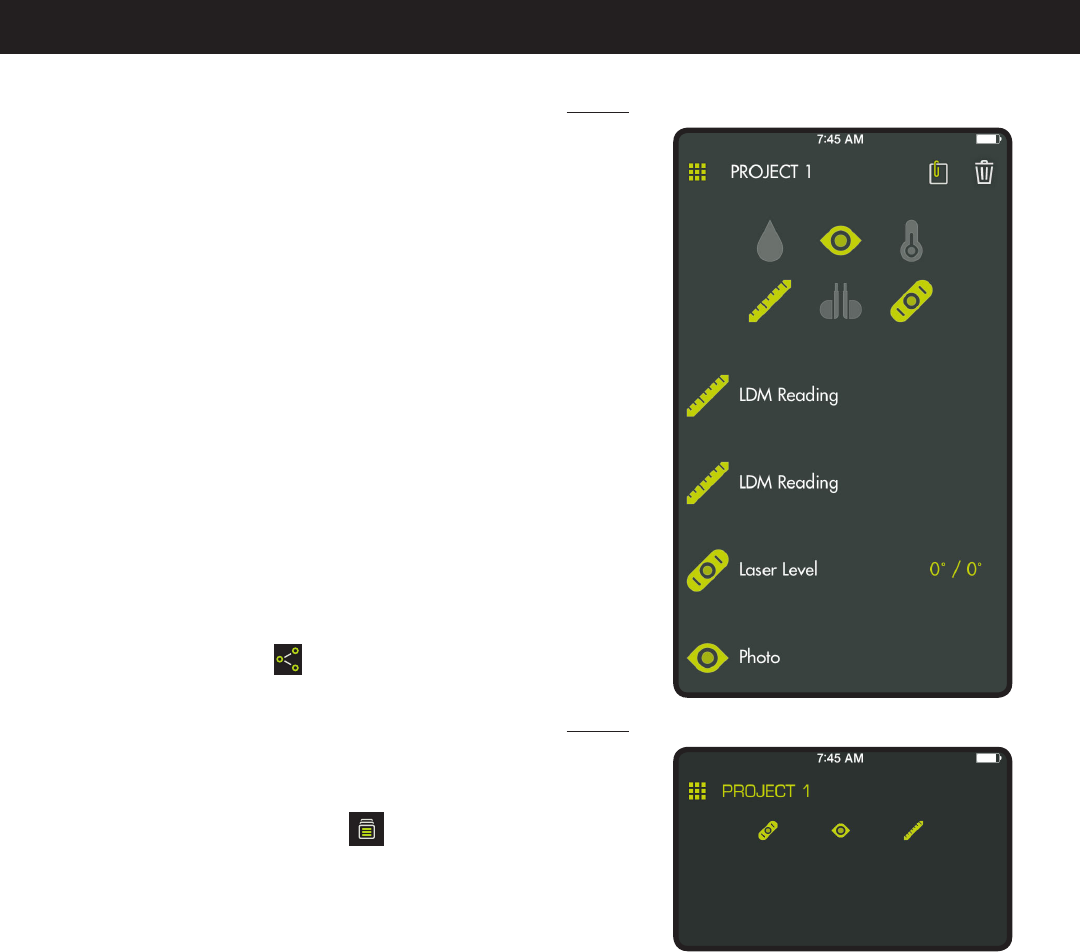
8 — Français
Les images de l’application peuvent varier.
UTILISATION
Fig. 8
Fig. 9
CRÉATION DE NOTES
Touchez l’icône de notes au coin supérieur droit de l’écran
de projets. Un menu apparaîtra et affichera Photos, Audio
Memo (Notes vocales), Location (Emplacement) et Notes.
Touchez le signe « + » pour Photos pour capturer une
image du projet sélectionné.
Touchez le signe « + » pour Audio Memo (Notes vocales)
pour enregistrer une note vocale durant jusqu’à près
de deux minutes pour le projet sélectionné. Touchez le
bouton vert pour commencer l’enregistrement. Touchez
à nouveau pour arrêter.
Touchez le signe « + » pour Location (Emplacement) et
sélectionnez Use Current Location (Utilisation de l’em-
placement actuel) pour enregistrer l’emplacement actuel
du projet sélectionné. Pour éditer ou inscrire manuelle-
ment un emplacement, touchez à nouveau le signe « + »
pour accéder au clavier.
Touchez le signe « + » pour Notes pour accéder à l’écran
de notes. Touchez à nouveau le signe « + » pour accéder
au clavier.
PARTAGE DES NOTES
Tapez sur l’icône partage ( ).
Sélectionnez l’icône de partage sur chaque élément de
données que vous souhaitez partager.
Sélectionnez la méthode de partage.
FICHIER DU SOMMAIRE DE PROJET
Voir la figure 8.
Vous pouvez accéder au classeur depuis l’écran
d’accueil ou tout segment d’application RYOBI™ Phone
Works™.
Accédez au classeur depuis l’écran d’accueil pour
visualiser tous les projets et les icônes représentant les
segments d’applications utilisés pour chaque projet.
SOMMAIRE DU PROJET
Voir le figure 9.
Accédez à un projet du classeur pour afficher les
segments d’application contenant les photos ou les
données.
Touchez une icône pour cocher ou décocher un segment
d’application d’un projet. Vous pourrez visualiser les
articles sauvegardés lorsque vous aurez sélectionné un
segment d’application.
Touchez l’article sauvegardé pour visualiser ces détails.
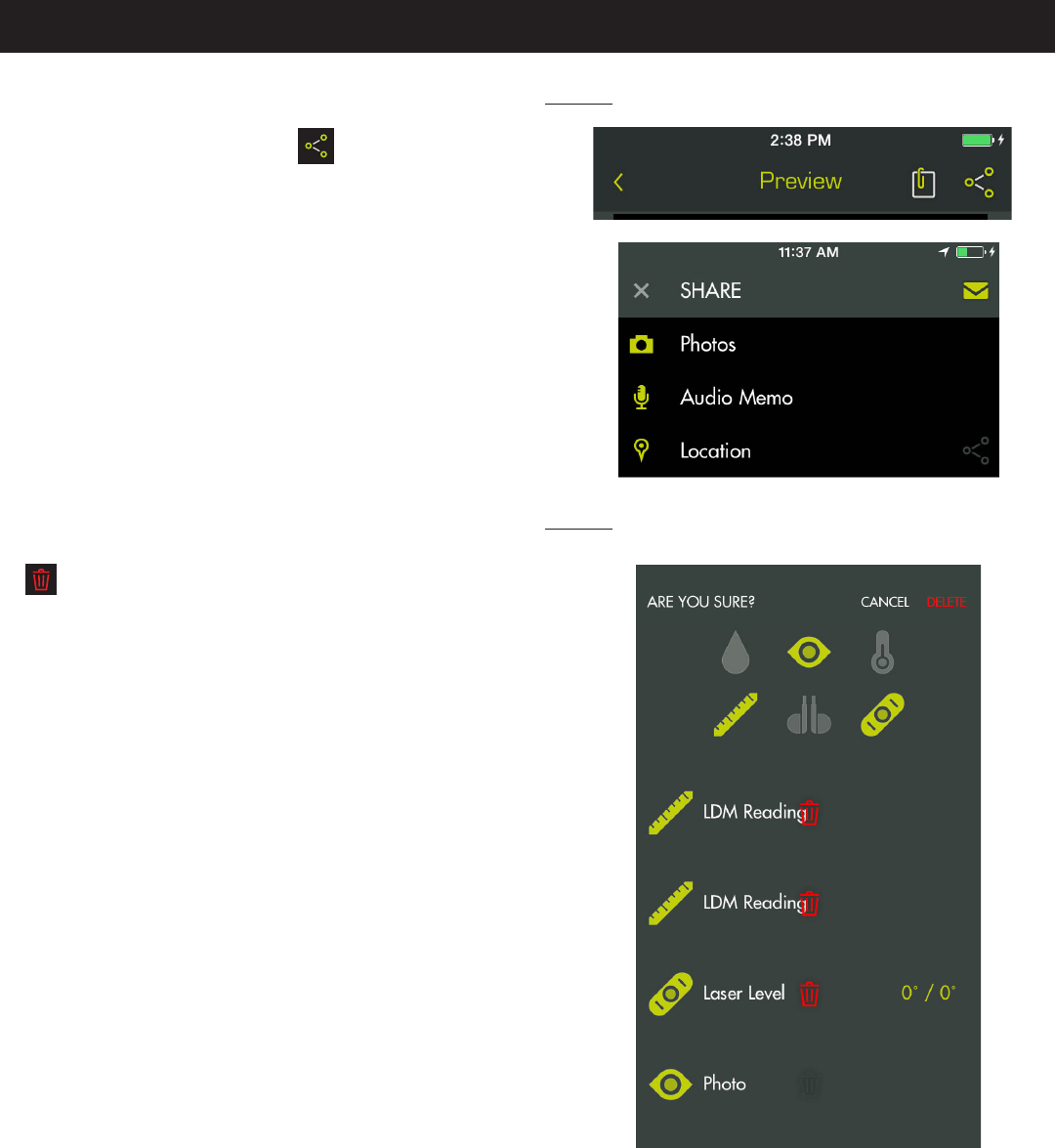
9 — Français
Les images de l’application peuvent varier.
UTILISATION
PARTAGE DES PROJETS
Voir la figure 10.
Touchez l’icône de partage ( ) situé à droite de
Preview (prévisualisation) pour partager une photo. Un
courriel vierge s’ouvrira et l’image sera en pièce jointe.
Touchez Cancel (annuler) pour sauvegarder un brouillon
du courriel ou pour supprimer le brouillon. Le dispositif
retournera à l’écran Preview (prévisualisation) après
l’envoi du courriel.
Touchez la flèche située à gauche de Preview
(prévisualisation) pour quitter la prévisualisation.
POUR SUPPRIMER DES PROJETS
Voir la figure 11.
Touchez l’icône de la poubelle pour supprimer la vue du
projet. Touchez les vues d’un projet que vous souhaitez
supprimer. Une poubelle rouge apparaîtra à côté de
chaque article que vous aurez sélectionné pour la
suppression. Touchez l’icône DELETE (SUPPRIMER)
pour supprimer l’article.
Retournez à l’écran d’accueil de l’application RYOBI™
Phone Works™ pour supprimer un projet complet sur
plusieurs dispositifs. Touchez l’icône du classeur et
sélectionnez le projet que vous désirez supprimer.
Faites glisser jusqu’à l’option DELETE (SUPPRIMER)
et sélectionnez DELETE (SUPPRIMER).
Fig. 10
Fig. 11
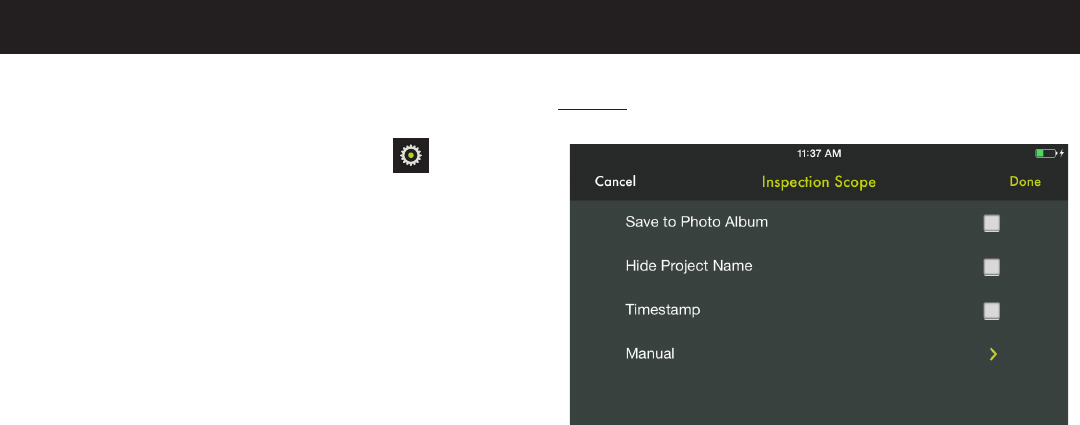
10 — Français
Les images de l’application peuvent varier.
UTILISATION
Fig. 12
RÉGLAGES COMMUNS/RÉGLAGES
Voir la figure 12.
Touchez l’icône Settings (Réglages) à l’écran
d’accueil de l’application RYOBI™ Phone Works™ pour
effectuer des modifications basées sur vos préférences.
Des réglages spécifiques de certains segments
d’application ne peuvent être modifiés qu’à partir du
segment d’application.
Touchez l’icône Save (Sauvegarder) pour enregistrer les
modifications.
Vous pouvez également LOGOUT (FERMER UNE
SESSION) à partir de cet écran, visualiser les conditions
générales d’utilisation et la politique de confidentialité.
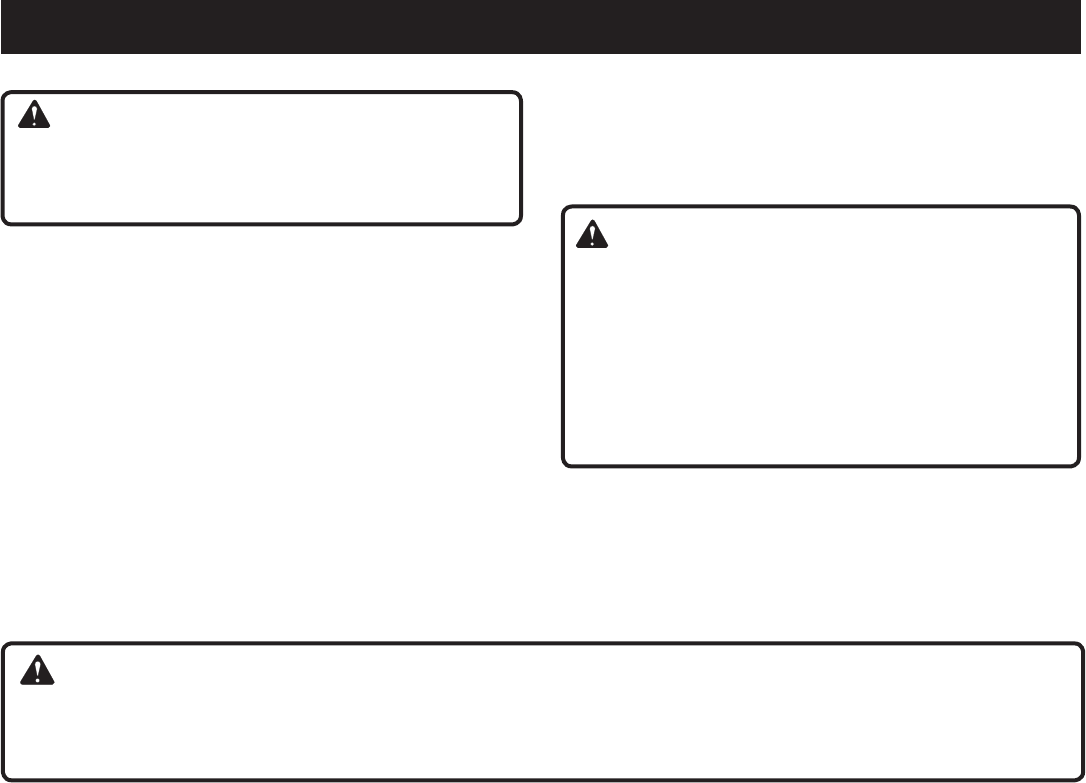
11 — Français
Les images de l’application peuvent varier.
PROPOSITION 65 DE L’ÉTAT DE CALIFORNIE
AVERTISSEMENT :
Ce produit peut contenir des produits chimiques, notamment du plomb, identifiés par l’état de Californie comme
causes de cancer, de malformations congénitales et d’autres troubles de l’appareil reproducteur. Bien se laver les
mains après toute manipulation.
ENTRETIEN
AVERTISSEMENT :
Utiliser exclusivement des pièces d’origine pour les
réparations. L’usage de toute autre pièce pourrait créer
une situation dangereuse ou endommager l’produit.
ENTRETIEN GÉNÉRAL
Éviter d’utiliser des solvants pour le nettoyage des pièces en
plastique. La plupart des matières plastiques peuvent être
endommagées par divers types de solvants du commerce.
Utiliser un chiffon propre pour éliminer la saleté, la poussière,
l’huile, la graisse, etc.
ENTREPOSAGE
Ranger dans un endroit frais et sec pour prévenir la formation
de condensation et de moisissures dans la produit.
Ne pas le dispositif à une température excédant 50 ºC
(122 ºF) (comme sur un tableau de bord ou à l’intérieur d’un
véhicule).
RECYCLAGE DE BLOC-PILES
Consultez le site internet Earth 911 (www.earth911.com) ou
le service des ordures local afin d’obtenir plus d’information
au sujet des options de recyclage et de mise aux ordures.
AVERTISSEMENT :
Ne pas essayer de détruire ou démonter les piles ou
d’en retirer un composant quelconque. Toutes les piles
doivent être recyclées ou jetées correctement. Ne pas
jeter de grandes quantités de piles usagées en un seul
lot. Les piles « mortes » conservent souvent une charge
résiduelle. Lorsqu’elles sont regroupées, ces piles
peuvent « reprendre vie » et représenter un risque de
blessures graves.
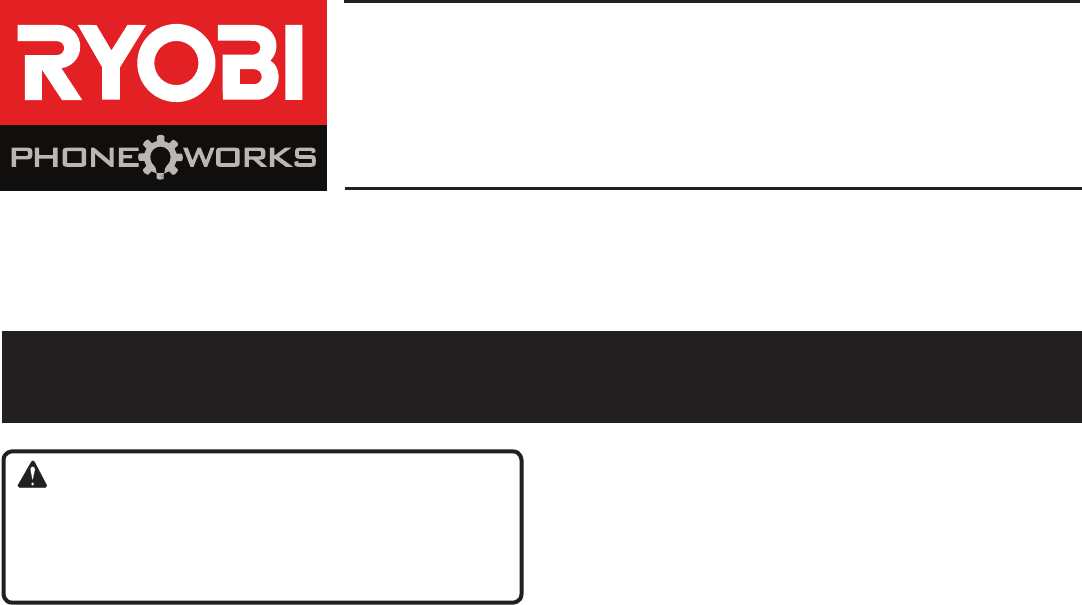
1 — Español
Las imágenes de la aplicación pueden variar.
ES5001 LENTE DE INSPECCIÓN CON TELESCOPIO
INSTRUCCIONES DE SEGURIDAD IMPORTANTES
¡
ADVERTENCIA
!
LEA Y COMPRENDA TODAS LAS INSTRUCCIONES.
El incumplimiento de cualquiera de las instrucciones
señaladas abajo puede causar descargas eléctricas,
incendios y lesiones corporales serias.
Lea cuidadosamente el manual del operador. Aprenda
sus usos y limitaciones, así como los posibles peligros
específicos de esta herramienta eléctrica. Con el
cumplimiento de esta regla se reduce el riesgo de una
descarga eléctrica, incendio o lesión seria.
No utilice el dispositivos de pila en atmósferas
explosivas, como las existentes alrededor de líquidos,
gases y polvos inflamables. Las herramientas eléctricas
generan chispas que pueden encender el polvo y los
vapores inflamables.
No desarme el dispositivos. El contacto con las piezas
internas puede aumentar el riesgo de descarga eléctrica
o provocar daños al producto.
No utilice la unidad al estar en una escalera o en
un soporte inestable. Una postura estable sobre
una superficie sólida permite un mejor control de la
dispositivos eléctrica en situaciones inesperadas.
No almacene el dispositivo en un área con alto calor
o humedad. No exponga el dispositivo al alto calor del
sol durante un período prolongado (como en el tablero
de un automóvil). Para reducir el riesgo de lesiones
personales graves, no lo almacene en el exterior o en
vehículos. Podría dañarse el producto o la pila.
No exponga las herramientas eléctricas a la lluvia ni a
condiciones de humedad. La introducción de agua en
una herramienta eléctrica aumenta el riesgo de descargas
eléctricas.
Use el dispositivo de conformidad con estas
instrucciones y de la forma apropiada para el
dispositivo, tomando en cuenta las condiciones
ambientales y la tarea por realizar. Si se utiliza el
producto para operaciones diferentes de las indicadas
podría originar una situación peligrosa.
No use esta producto para bucear ni para ningún otro
uso prolongado bajo el agua.
Le boîtier en plastique n’est pas étanche. Le câble de
la caméra est étanche à 1M.
Asegúrese de que el dispositivo esté desconectado
y apagado antes de insertar o cambiar las pilas.
No mezcle pilas viejas y nuevas de distintas marcas
de pilas.
Extraiga las pilas de la linterna cuando no estén en
uso para prolongar su vida útil.
Reemplace siempre la pila alcalina con el mismo tipo
de pila alcalina no recargable.
Este dispositivo no debe ponerse en funcionamiento a
menos que el compartimiento para pilas esté cerrado.
No coloque herramientas de pilas ni las pilas mismas
cerca del fuego o del calor. De esta manera se reduce
el riesgo de explosiones y de lesiones.
No aplaste, deje caer o dañe de pilas. Nunca utilice
una pila o cargador que se ha caído, aplastado,
recibido un golpe contundente o ha sido dañado(a)
de alguna manera. Las pilas dañadas pueden sufrir
explosiones. Deseche de inmediato toda pila que haya
sufrido una caída o cualquier daño.
990000991
9-11-14 (REV:01)
Gracias por comprar RYOBI™ Phone Works™
Si necesita ayuda:
NO REGRESE A LA TIENDA
Comuníquese con nosotros al 1-877-578-6736
TM
TM
Esta aplicación está optimizada para:
iOS versión 6.0 y superior ∙ Android versión 4.0 y superior
Para obtener una lista completa de los teléfonos compatibles, visite
www.ryobitools.com/phoneworks.
995000201
2-8-17 (REV:01)

2 — Español
Las imágenes de la aplicación pueden variar.
ES5001 LENTE DE INSPECCIÓN CON TELESCOPIO
INSTRUCCIONES DE SEGURIDAD IMPORTANTES
Las pilas pueden explotar en presencia de fuentes
de inflamación, como los pilotos de gas. Para reducir
el riesgo de lesiones serias, nunca use un producto
inalámbrico en presencia de llamas expuestas. La
explosión de una pila puede lanzar fragmentos y
compuestos químicos. Si ha quedado expuesto a la
explosión de una pila, lávese de inmediato con agua.
En condiciones extremas de uso o temperatura las
pilas pueden emanar líquido. Si el líquido llega a
tocarle la piel, lávese de inmediato con agua y jabón.
Si le entra líquido en los ojos, láveselos con agua
limpia por lo menos 10 minutos, y después busque
de inmediato atención médica. Con el cumplimiento
de esta regla se reduce el riesgo de lesiones corporales
serias.
Guarde estas instrucciones. Consúltelas con frecuencia
y empléelas para instruir a otras personas que puedan
utilizar esta dispositivo. Si presta a alguien esta
dispositivo, facilítele también las instrucciones.
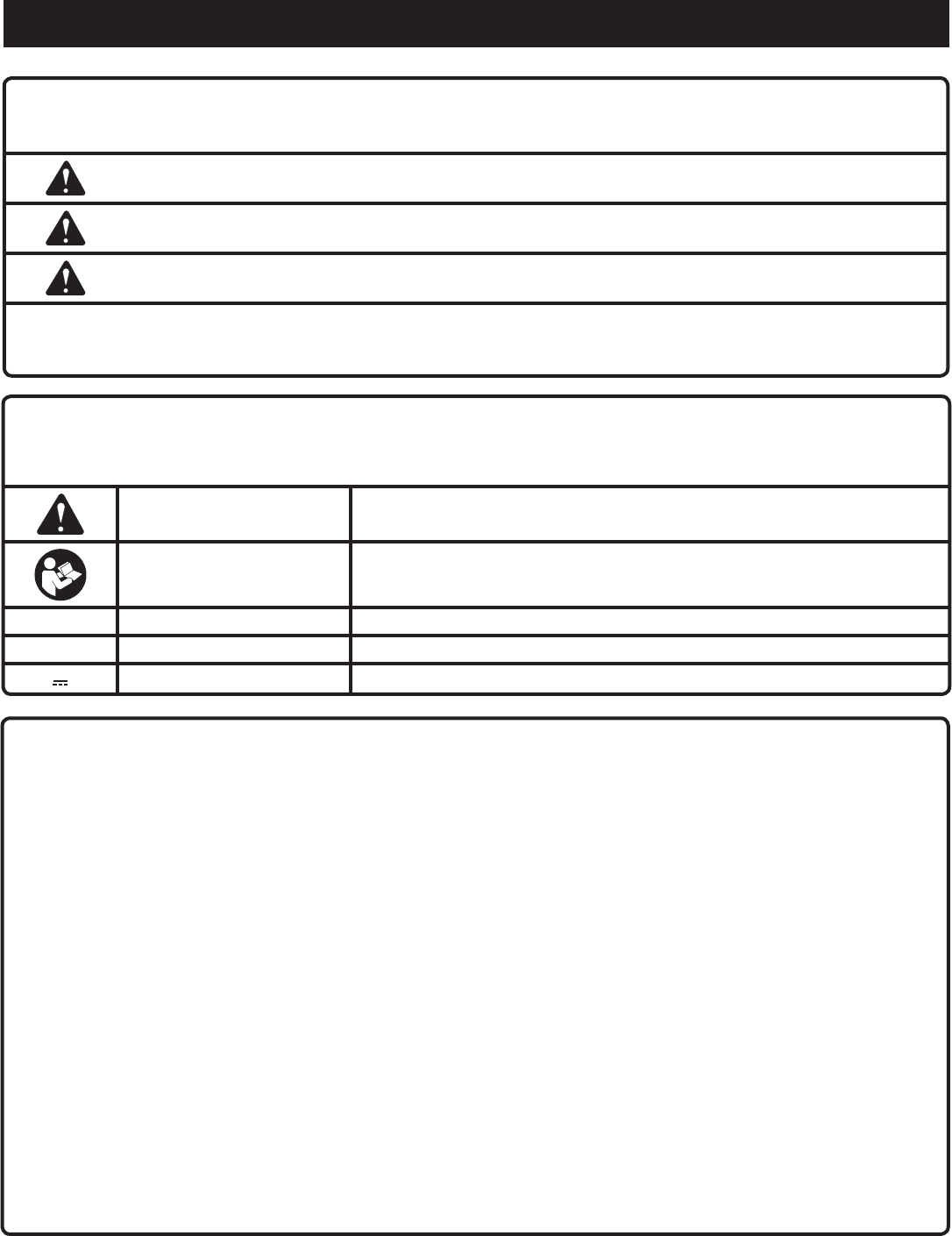
3 — Español
Las imágenes de la aplicación pueden variar.
SÍMBOLOS
Es posible que se empleen en este producto algunos de los siguientes símbolos. Le suplicamos estudiarlos y aprender su
significado. Una correcta interpretación de estos símbolos le permitirá utilizar mejor y de manera más segura el producto.
SÍMBOLO NOMBRE DENOMINACIÓN/EXPLICACIÓN
Alerta de seguridad Indica un peligro posible de lesiones personales.
Lea manual del operador Para reducir el riesgo de lesiones, el usuario debe leer y comprender el manual
del operador antes de usar este producto.
VVolts Voltaje
min Minutos Tiempo
Corriente continua Tipo o característica de corriente
Las siguientes palabras de señalización y sus significados tienen el objeto de explicar los niveles de riesgo relaciona-
dos con este producto.
SÍMBOLO SEÑAL SIGNIFICADO
PELIGRO: Indica una situación peligrosa, la cual, si no se evita, causará la muerte o le-
siones serias.
ADVERTENCIA: Indica una situación peligrosa, la cual, si no se evita, podría causar la muerte o
lesiones serias.
PRECAUCIÓN: Indica una situación peligrosa, la cual, si no se evita, podría causar lesiones
menores o leves.
AVISO:
(Sin el símbolo de alerta de seguridad) Indica la información que se considera
importante, pero no relacionada con lesiones potenciales (por ej. en relación a
daños a la propiedad).
CUMPLIMIENTO DE LAS NORMAS DE LA FCC
NOTA: Este dispositivo cumple con la Parte 15 de las Reglas de FCC y con los estándares de la industria de RSS exentos
de licencia de Canadá. El funcionamiento está sujeto a las siguientes dos condiciones: (1) Este dispositivo no debe causar
interferencias perjudiciales, y (2) Este dispositivo debe admitir toda interferencia recibida, incluso aquélla que pudiera difi-
cultar el funcionamiento esperado.
NOTA: El ente que ofrece la garantía no es responsable por los cambios o modificaciones que no estén expresamente
aprobados por la parte responsable del cumplimiento. Dichas modificaciones pueden anular la autoridad del usuario para
hacer funcionar el equipo.
Se ha verificado y determinado que este equipo cumple con los límites correspondientes a los dispositivos digitales de Clase
B, de acuerdo con la Parte 15 de las Normas de la FCC. Estos límites están establecidos para proporcionar una protección
razonable contra la interferencia dañina en las instalaciones residenciales. Este equipo genera, utiliza y puede irradiar energía de
frecuencia de radio, y si no se instala y emplea de conformidad con las instrucciones, puede causar interferencia dañina a las
radiocomunicaciones. No obstante, no hay garantía de que no ocurrirá ninguna interferencia en cada instalación en particular.
Si este equipo causa interferencia dañina en la recepción de radio o televisión, lo cual puede determinarse apagando y luego
encendiendo el equipo, se exhorta al usuario a tratar de corregir la interferencia tomando una o más de las siguientes medidas:
Cambiar la orientación o ubicación de la antena receptora.
Aumentar la separación entre el equipo y el aparato receptor.
Conectar el equipo en una toma de corriente de un circuito diferente al que esté conectado el aparato receptor.
Consultar al concesionario o a un técnico experimentado de radio y TV para que le brinden ayuda.
Según las regulaciones de Industria de Canadá, este transmisor de radio únicamente puede funcionar con una antena de
un tipo y una ganancia máxima (o menor) para el transmisor aprobada por Industria de Canadá. Para reducir una potencial
interferencia de radio a otros usuarios, el tipo de antena y su ganancia se deben elegir de forma tal que la potencia isotrópica
radiada equivalente (p.i.r.e.) no exceda la necesaria para establecer la comunicación.
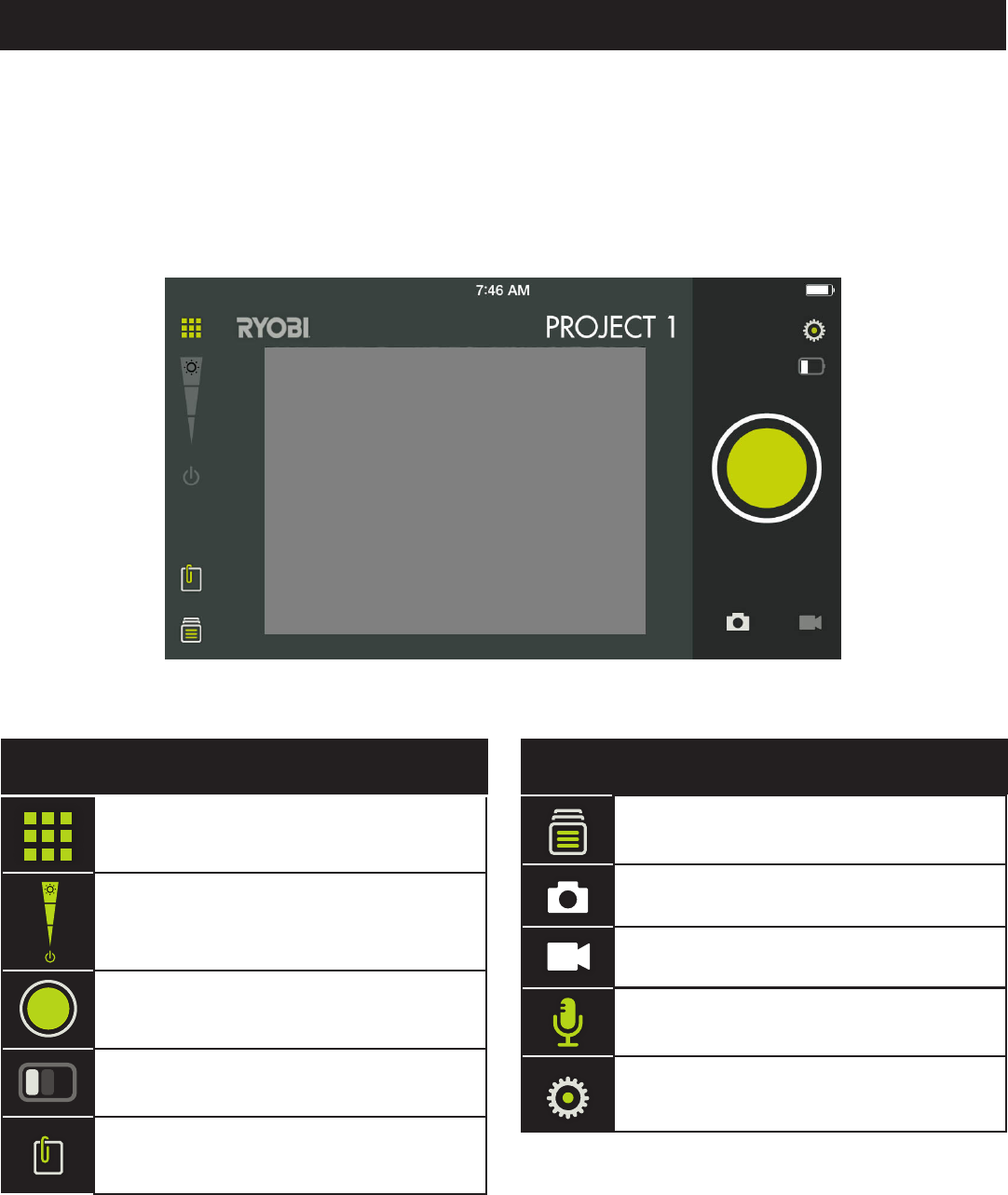
4 — Español
Las imágenes de la aplicación pueden variar.
CARACTERÍSTICAS
Se acopla directamente a su teléfono utilizando el su-
jetador (se incluye)
Toma fotos de imágenes capturadas por el lente
Archiva sus mediciones, videos e imágenes
Comparte mediciones e imágenes guardadas a través
de correo electrónico y redes sociales
Visualiza áreas mal iluminadas con ajustes de LED de
3 etapas
Graba notas de voz en la imagen o video
Envía videos en vivo a su teléfono
ICON DESCRIPTION / FUNCTION
Pantalla de inicio principal de la
aplicación RYOBI™ Phone Works™
Brillo del LED
Encendido/Apagado del LED
Tomar una foto o video
Niveau de charge de la pile du
dispositif
Nota
ICON DESCRIPTION / FUNCTION
Guarde o acceda a los
proyectos en el archivador
Cámara
Cámara de video
Memo de audio
Configuración
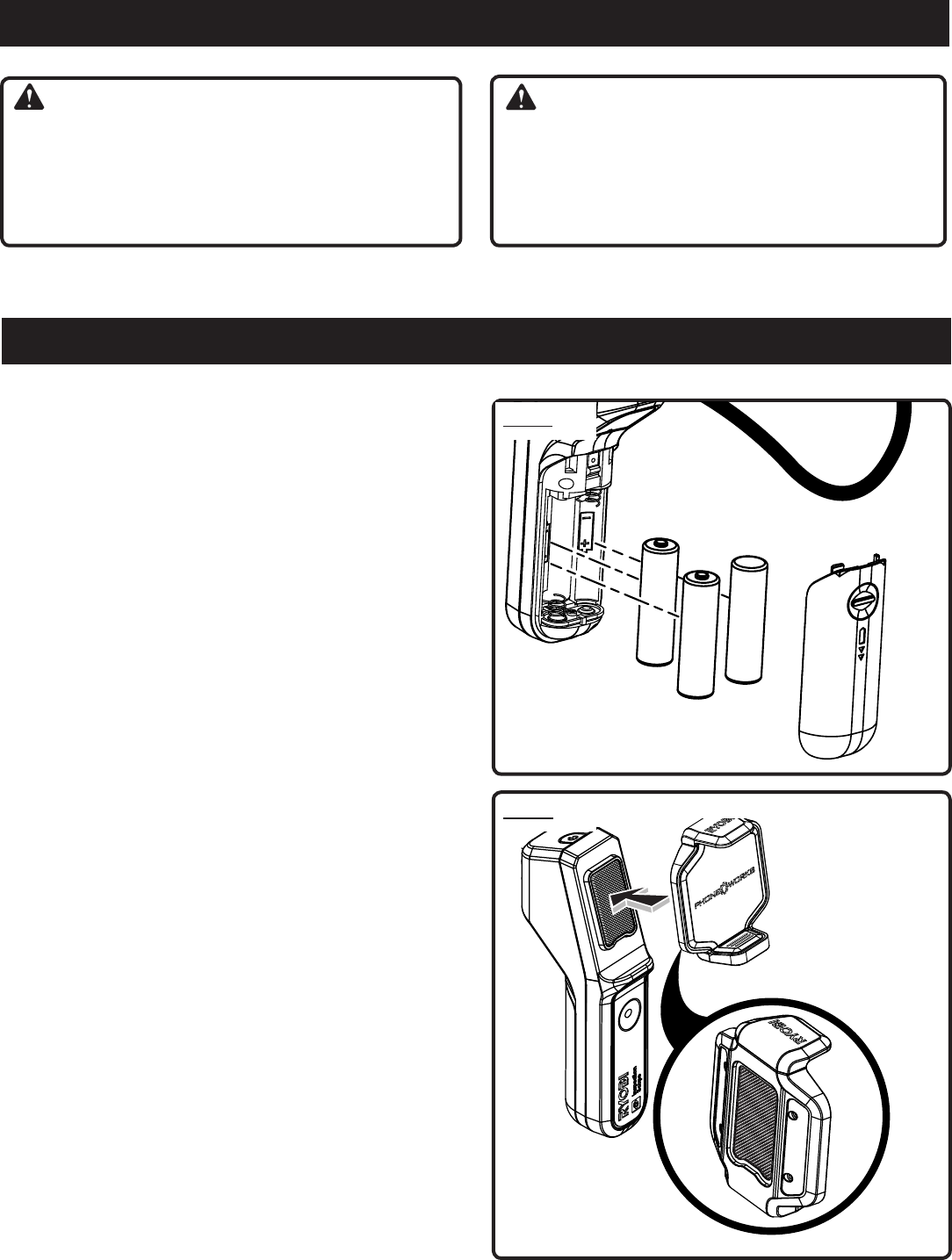
5 — Español
Las imágenes de la aplicación pueden variar.
ARMADO
ADVERTENCIA:
No use este producto si no está totalmente ensamblado
o si alguna pieza falta o está dañada. El uso de un
producto que no está adecuadamente y completamente
ensamblado o posee partes dañadas o faltantes puede
resultar en lesiones personales graves.
ADVERTENCIA:
No intente modificar este producto ni crear accesorios
que no estén recomendados para usar con este producto.
Dichas alteraciones o modificaciones constituyen un uso
indebido y podrían provocar una situación de riesgo que
cause posibles lesiones personales graves.
Si hay piezas dañadas o faltantes, le suplicamos llamar al 1-877-578-6736, donde le brindaremos asistencia.
FUNCIONAMIENTO
INSTALACIÓN/EXTRACCIÓN DE LA PILAS
Vea la figura 1.
Hay tres baterías AA preinstaladas. Antes del primer uso,
ubique y quite la orejeta roja de extracción para activar las
pilas.
Desconecte el dispositivo de su teléfono inteligente.
Retire la tapa de la pila.
Instale las pilas de conformidad con los signos de
polaridad.
Vuelva a colocar la tapa del compartimiento para pilas y
confirme que esté bien asegurada antes de usarla.
No use el producto si la tapa de las pilas no está colocada.
NOTA: Quite las baterías para almacenamiento cuando
el dispositivo no se usará por un período prolongado de
tiempo.
FIJACIÓN DEL SUJETADOR
Vea la figura 2.
El sujetador se expande para adaptarse a la mayoría de los
teléfonos inteligentes. Siempre instale el sujetador antes
de fijarlo a su teléfono inteligente.
Alinee las secciones de velcro de la unidad con la porción
coincidente del sujetador.
Asegúrese de que las dos muescas coincidan y estén
alineadas.
Presione el sujetador en el medio con ambos pulgares
hasta escuchar un “clic”.
Asegúrese de que el sujetador esté correctamente fijado
al dispositivo.
Fig. 1
Fig. 2
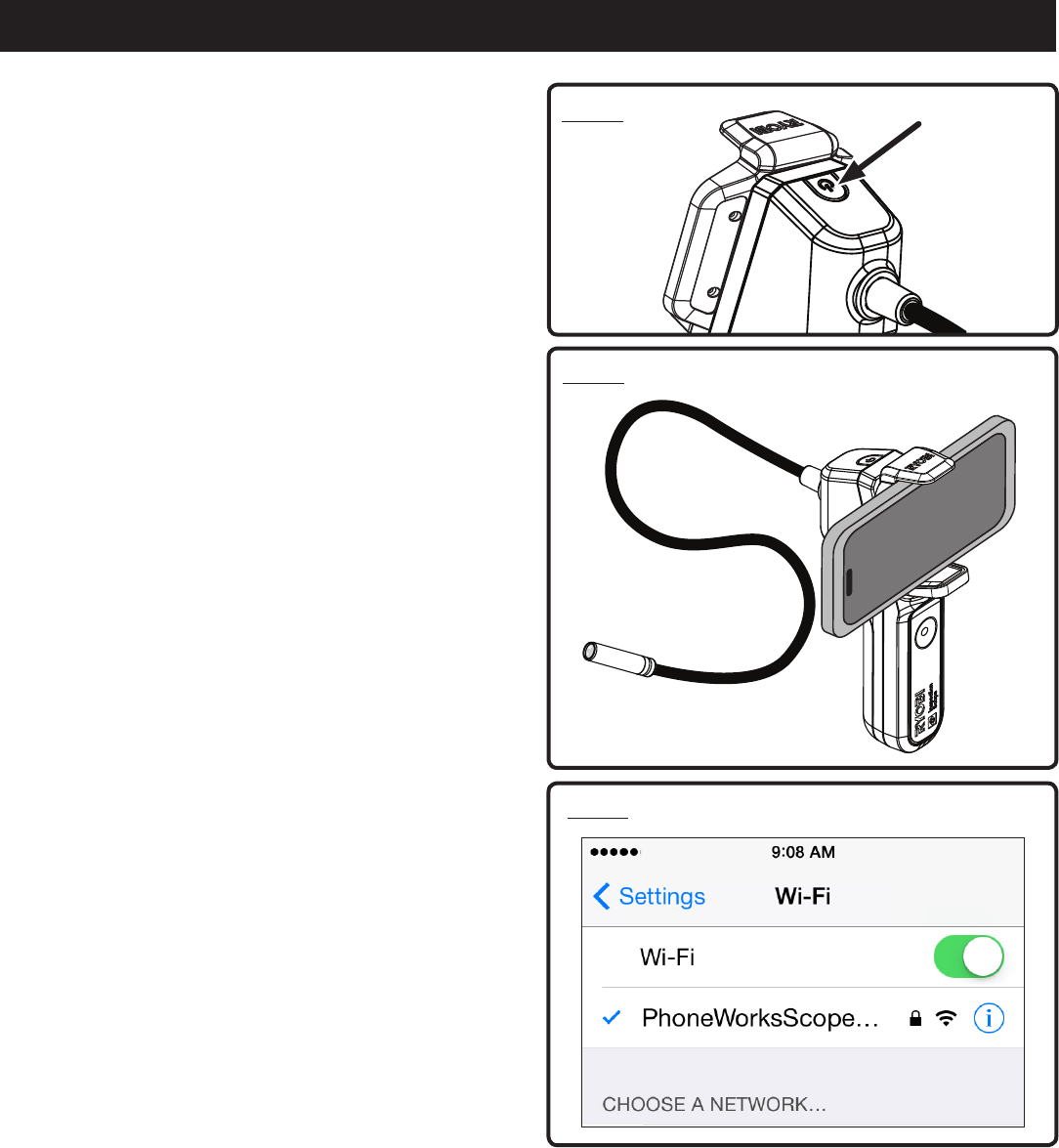
6 — Español
Las imágenes de la aplicación pueden variar.
FUNCIONAMIENTO
ENCENDIDO/APAGADO DEL LENTE DE
INSPECCIÓN
Vea la figura 3.
Para Encender el dispositivo, presione y mantenga
presionado el botón de encendido hasta que el botón
comience a ponerse en verde (aproximadamente durante
5 segundos).
El botón debe comenzar a titilar dentro de unos segundos.
Cuando deja de titilar y se cambia a color verde, el lente
está listo para conectarse.
Para Apagar el dispositivo, presione y mantenga
presionado el botón de encendido durante aproxima-
damente 5 segundos hasta que el botón comience a titilar
con un patrón rojo. Se Apagará en unos segundos.
COLOCACIÓN DEL TELÉFONO INTELIGENTE
AL LENTE DE INSPECCIÓN
Vea la figura 4.
Inserte el teléfono inteligente en el sujetadora y asegúrese
de que esté acoplado antes de su uso.
CONEXIÓN DEL LENTE DE INSPECCIÓN CON
SU TELÉFONO INTELIGENTE
Vea la figura 5.
Encendido del dispositivo.
En su teléfono inteligente, Encienda la red de Inalámbrico
y abra la pantalla de conexión de Inalámbrico.
Seleccione la red llamada “PhoneWorksScope…” con
algunas letras en mayúsculas y minúsculas y números. .
Una vez que el teléfono indica que está conectado a una
nueva red, diríjase a la Aplicación de su teléfono RYOBITM
Phone WorksTM.
Seleccione y abra la aplicación RYOBITM Phone WorksTM.
Abra la subaplicación LENTE DE INSPECCIÓN. El
material de video debe comenzar en unos segundos.
NOTA: Su teléfono inteligente podría no tener acceso a
Internet mientras está conectado al lente de inspección.
APAGADO AUTOMÁTICO
El lente de inspección se Apagará se pasan cinco minutos
sin conexión a la Aplicación RYOBITM Phone WorksTM.
Se apaga cuando:
El dispositivo se Enciende pero no se conecta a la red
de Inalámbrico ;
El dispositivo se Enciende y se conecta un teléfono a la
red de Inalámbrico, pero la subaplicación INSPECTION
SCOPE (LENTE DE INSPECCIÓN) no está abierta ;
El teléfono reposa o la Aplicación RYOBITM Phone WorksTM
se envía al fondo.
Fig. 3 ENCENDIDO/APAGADO
Fig. 4
Fig. 5
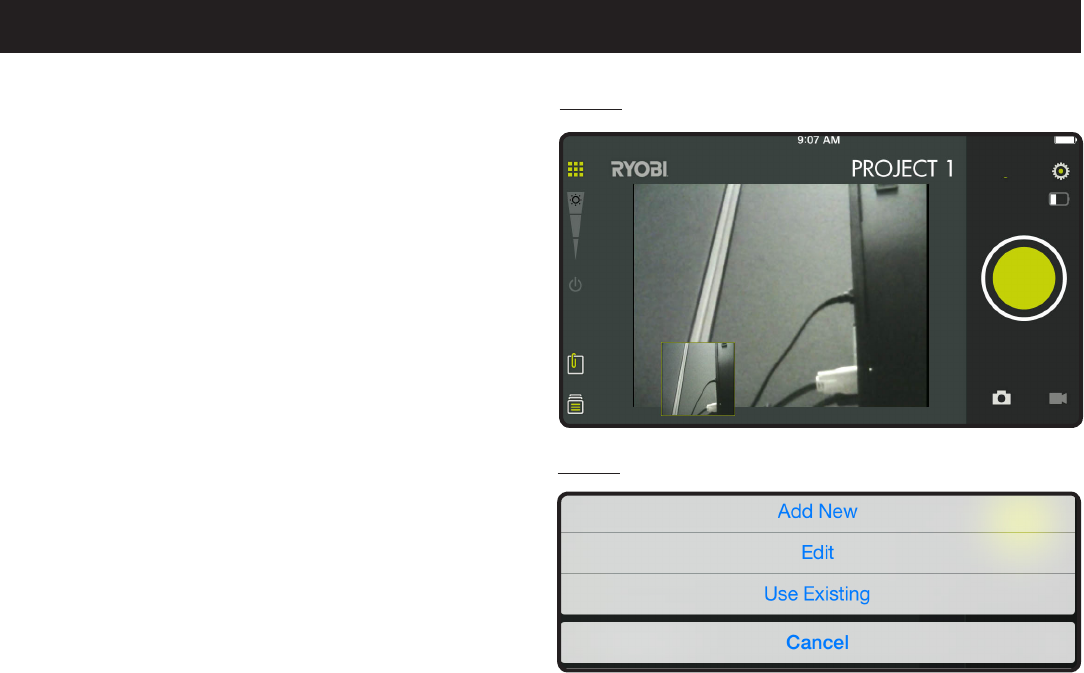
7 — Español
Las imágenes de la aplicación pueden variar.
TOMA DE UNA FOTO
Vea la figura 6.
Las imágenes se pueden guardar y compartir a través de
correo electrónico o redes sociales.
Apunte el lente en el área deseada.
Toque el ícono de Encendido de la cámara y luego, toque
el botón grande de color verde.
La imagen aparecerá en el lado izquierdo inferior de la
pantalla.
Para guardarla, arrastre la foto hacia la izquierda hacia el
archivador.
Para borrarla, arrastre la imagen hacia abajo.
NOTA: Las fotos se guardarán bajo el nombre del
proyecto actual que aparece en la parte superior derecha
de la pantalla. Para guardarla en otro proyecto, consulte
Managing Your Projects (Administración de sus proyectos).
Se pueden guardar varias fotos en cada proyecto.
TOMA DE UN VIDEO
Vea la figura 6.
Apunte el lente en el área deseada.
Seleccione el ícono de la cámara de video camera.
Presione el botón verde para comenzar a grabar el video.
Presione otra vez el botón para detener la grabación.
Para guardarlo, arrastre el video hacia arriba hacia el
archivador.
Para borrarlo, arrastre el video hacia abajo.
ADMINISTRACIÓN DE SUS PROYECTOS
Vea la figura 7.
Para editar, eliminar o compartir sus imágenes:
Toque el nombre del proyecto en la esquina superior
derecha. Aparecerá un menú que mostrará Add New
(Agregar nuevo), Edit (Editar), Use Existing (Usar existente)
o Cancel (Cancelar).
Add New (Agregar nuevo)
Toque Add New (Agregar nuevo) y escriba el nombre de
su nuevo proyecto.
Toque Done (Listo) para regresar a la pantalla. Todas las
fotos y capturas de pantalla tomadas se guardarán bajo
este nuevo nombre de proyecto.
FUNCIONAMIENTO
Fig. 6
Fig. 7
Para revisar las fotos, toque el icono de archivador en
la esquina inferior izquierda de la pantalla. Toque la foto
para mostrar la captura de pantalla guardada.
NOTA: Si no se guardaron fotos, recibirá un aviso de
que no hay lecturas disponibles en este proyecto. Debe
guardar una foto antes de poder abrirla para revisarla.
Edit (Editar)
Elimine los caracteres en el nombre y escriba el nuevo
nombre del proyecto existente.
Use Existing (Usar existente)
Desplácese por la lista de nombres de proyectos y
seleccione el proyecto al que desee acceder.
Toque Done (Listo) para cargar el proyecto.
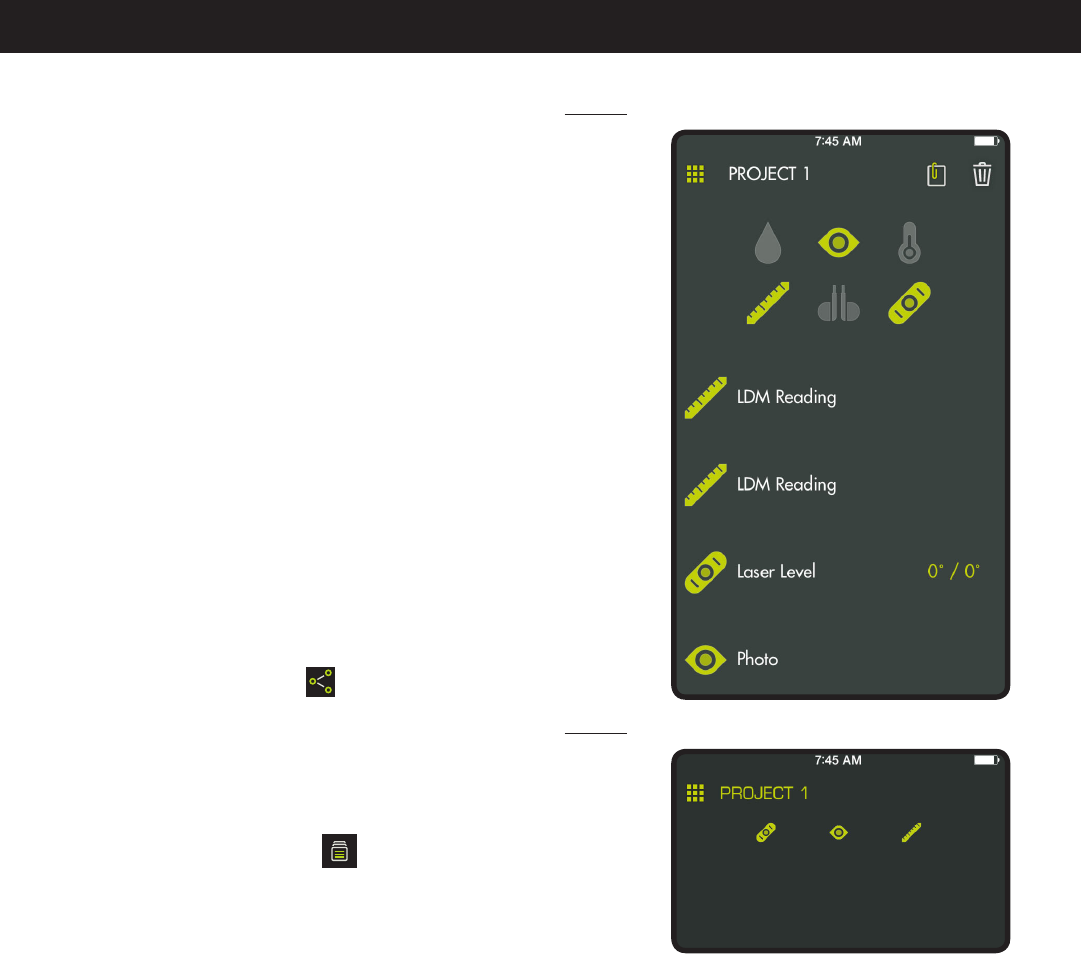
8 — Español
Las imágenes de la aplicación pueden variar.
FUNCIONAMIENTO
CREACIÓN DE NOTAS
Toque el icono de notas en la esquina superior derecha de
la pantalla de proyectos. Aparecerá un menú que mostrará
Photos (Fotos), Audio Memo (Memo de audio), Location
(Ubicación) y Notes (Notas).
Toque el signo más (+) de Photos (Fotos) para tomar una
foto en el proyecto seleccionado.
Toque el signo más (+) en Audio Memo (Memo de audio)
para grabar una nota de voz de hasta dos minutos en
el proyecto seleccionado. Toque el botón verde para
comenzar a grabar. Tóquelo nuevamente para detener
la grabación.
Toque el signo más (+) de Location (Ubicación) y
seleccione Use Current Location (Usar ubicación
actual) para grabar su ubicación actual en el proyecto
seleccionado. Para editar o ingresar manualmente la
ubicación, toque el signo más (+) nuevamente para
obtener acceso al teclado.
Toque el signo más (+) de Notes (Notas) para obtener
acceso a la pantalla de notas. Toque el signo más (+)
nuevamente para obtener acceso al teclado.
PROYECTOS PARA NOTAS
Seleccione el icono compartir ( ).
Seleccione el icono de compartir en cada pieza de datos
que desee compartir.
Seleccione el método de compartir.
RESUMEN DE CARPETA DE PROYECTO
Vea la figura 8.
Se puede acceder al archivador desde la pantalla
de inicio de RYOBI™ Phone Works™ o desde cualquier
segmento de la aplicación.
Si se accede al archivador desde la pantalla de inicio se
mostrarán todos los proyectos e iconos que representan
los segmentos de las aplicaciones utilizadas para cada
proyecto.
RESUMEN DEL PROYECTO
Vea la figura 9.
Si se accede al archivador desde el interior del proyecto
se mostrarán los segmentos de la aplicación que
contienen fotos o datos.
Toque un icono para seleccionar o desmarcar un
segmento de la aplicación en el interior de un proyecto.
Cuando se selecciona un segmento de la aplicación, los
elementos almacenados se harán visibles.
Toque un elemento almacenado para visualizar
previamente los detalles.
Fig. 8
Fig. 9
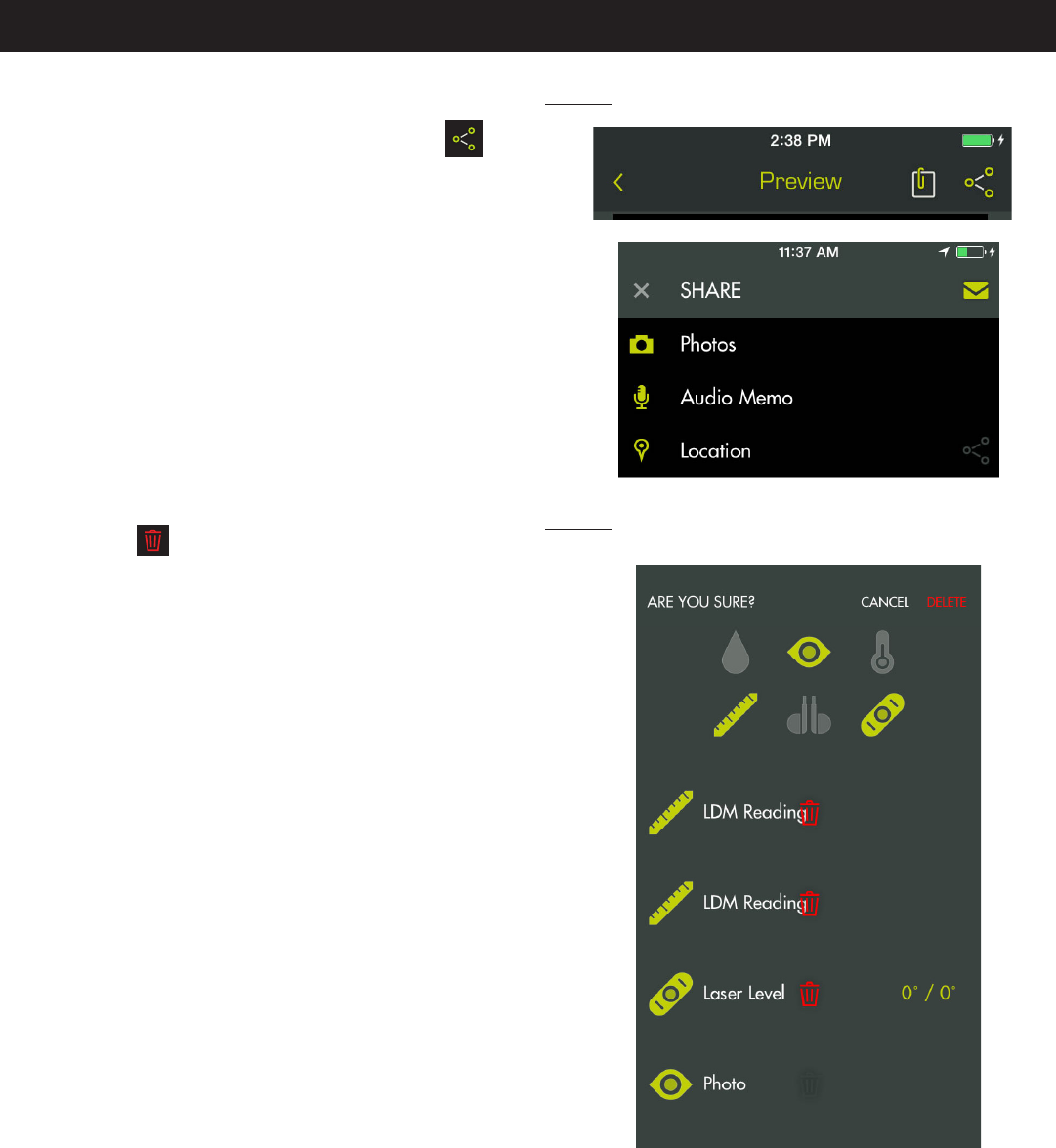
9 — Español
Las imágenes de la aplicación pueden variar.
PROYECTOS PARA COMPARTIR
Vea la figura 10.
Para tomar una foto, toque el icono compartir ( ) a
la derecha de Preview (Vista) preliminar. Se abrirá un
mensaje de correo electrónico en blanco con la imagen
adjunta.
Toque Cancelar para guardar el correo electrónico
como borrador o eliminar el borrador. Al enviar el correo
electrónico vuelve a la pantalla Preview (Vista) preliminar.
Para salir de la vista preliminar, toque la flecha hacia la
derecha de Preview (Vista) preliminar.
ELIMINACIÓN DE PROYECTOS
Vea la figura 11.
Para eliminar la vista de un proyecto, toque el icono de la
papelera. Toque la vista del proyecto que desea eliminar.
Aparecerá una papelera al lado de cada elemento
que haya seleccionado para eliminar. Toque DELETE
(ELIMINAR) para eliminar el elemento.
Para eliminar un proyecto entero en dispositivos múltiples,
vuelva a la pantalla de inicio de RYOBI™ Phone Works™.
Seleccione el icono del archivador y, a continuación,
seleccione el proyecto que desee eliminar. Arrastre para
ver la opción DELETE (ELIMINAR) y seleccione DELETE
(ELIMINAR).
FUNCIONAMIENTO
Fig. 10
Fig. 11
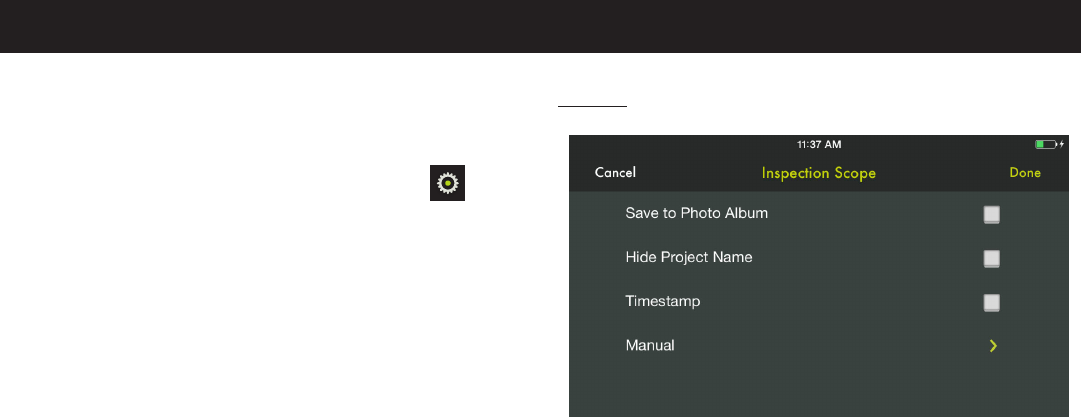
10 — Español
Las imágenes de la aplicación pueden variar.
CONFIGURACIÓN GLOBAL/
CONFIGURACIÓN
Vea la figura 12.
Toque el icono Settings (Configuración) en la
pantalla de inicio de RYOBI™ Phone Works™ para realizar
los cambios de acuerdo con sus preferencias.
Las configuraciones específicas de algunos segmentos
de las aplicaciones se pueden cambiar únicamente dentro
del segmento de la aplicación.
Toque Save (Guardar) para aplicar los cambios.
También puede LOGOUT (SALIR) de esta pantalla, ver
los Terms and Conditions (Términos y Condiciones),
y ver la Privacy Policy (Política de privacidad).
FUNCIONAMIENTO
Fig. 12
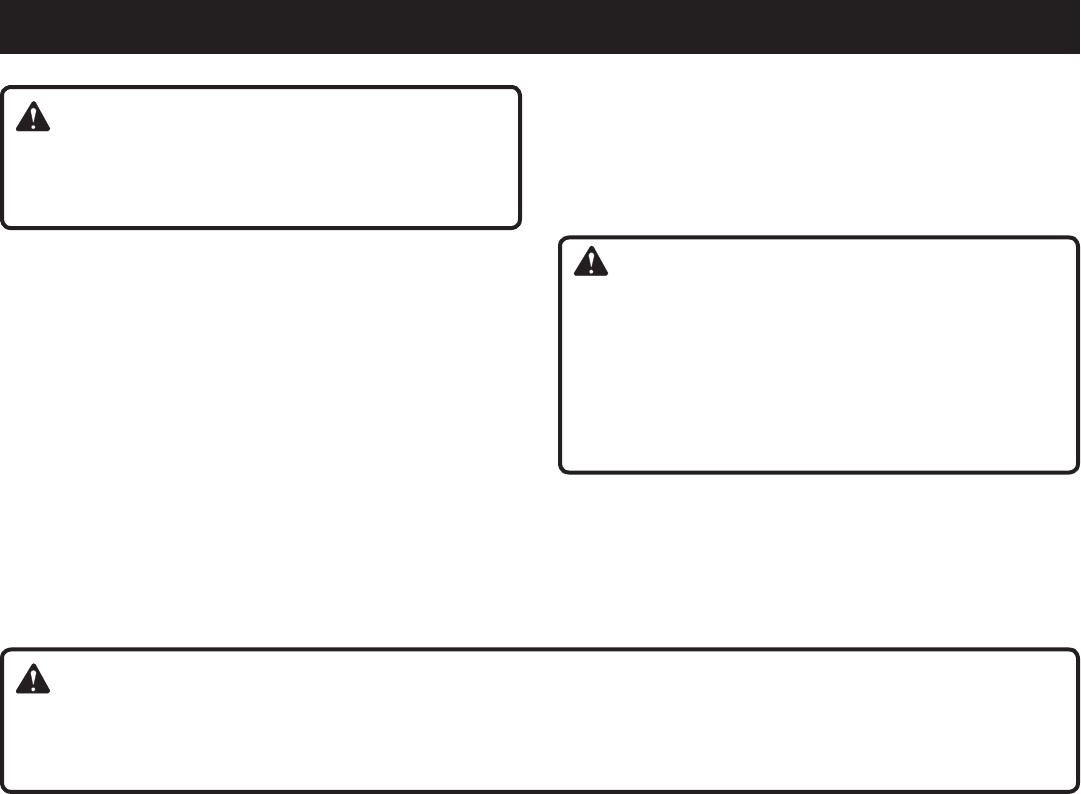
11 — Español
Las imágenes de la aplicación pueden variar.
ADVERTENCIA:
Al dar servicio a la unidad, sólo utilice piezas de repuesto
idénticas. El empleo de piezas diferentes podría causar
un peligro o dañar el producto.
MANTENIMIENTO GENERAL
Evite el empleo de solventes al limpiar piezas de plástico.
La mayoría de los plásticos son susceptibles a diferentes
tipos de solventes comerciales y pueden resultar dañados.
Utilice paños limpios para eliminar la suciedad, el polvo, el
aceite, la grasa, etc.
ALMACENAMIENTO
Si se guarda la cámara en un sitio fresco y seco, se evitará
la formación de condensación o moho en su interior.
No guarde el conjunto de auriculares y micrófono a
temperaturas superiores a los 50 °C (122 °F) (p. ej., sobre
un tablero de mandos o en el interior de un vehículo).
RECICLADO LAS PILAS
Consulte el sitio web de Earth 911 (www.earth911.com)
o las autoridades locales reguladoras de desechos para
obtener información sobre las opciones de reciclado y/o
desecho disponibles.
ADVERTENCIA:
No intente destruir o desarmar las pilas, ni de desmontar
ninguno de sus componentes. Todas las pilas deben
reciclarse o desecharse debidamente. No deseche
grandes cantidades de pilas usadas al mismo tiempo.
Las pilas “muestras” suelen tener carga residual. Cuando
se agrupan, estas pilas pueden quedar “vivas” y generar
un riesgo de posibles lesiones graves.
MANTENIMIENTO
CALIFORNIA - PROPUESTA DE LEY NÚM. 65
ADVERTENCIA:
Este producto puede contener sustancias químicas (incluido el plomo) reconocidas por el estado de California como
causantes de cáncer, defectos congénitos y otras afecciones del aparato reproductor. Lávese las manos después de
utilizar el aparato.
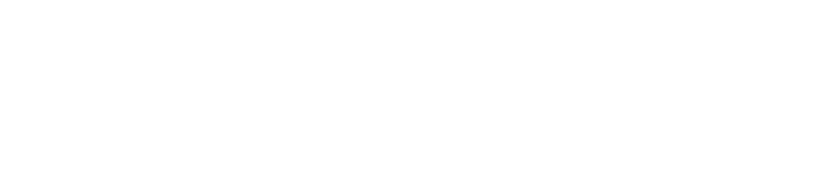
IC Notice to Canadian Users
This device complies with industry Canada license-exempt RSS standard(s).Operation is subject
to the following two conditions:
(1) This device may not cause harmful interference
(2) This device must accept any interference received, including interference that may cause
undesired operation of the device.
This device complies with RSS-247 of industry Canada. Operation is subject to the condition
that this device does not cause harmful interference.
This Class B digital apparatus complies with Canadian ICES-003(Cet appareil numérique de
classe B est conforme à la norme NMB-003 du Canada).
This equipment complies with IC radiation exposure limits set forth for an uncontrolled
environment. This equipment should be installed and operated with minimumdistance
of 5mm between the radiator and your body. This transmitter must not be co-located or
operating in conjunction with any other antenna or transmitter.
Cet appareil est conforme à la norme (s) RSS exempte de licence d'Industrie Canada. Le fonction
nement est soumis aux deux conditions suivantes:
(1) Cet appareil ne doit pas causer d'interférences nuisibles
(2) Cet appareil doit accepter toute interférence reçue, y compris les interférences susceptibles
de provoquer un fonctionnement indésirable de l'appareil.
Cet équipement est conforme aux limites d'exposition au rayonnement du CI établies pour un
environnement non contrôlé.
Cet équipement doit être installé et utilisé à une distance minimale de 5mm entre le radiateur et
votre corps.
Cet émetteur ne doit pas être co-situé ou fonctionner conjointement avec une autre antenne ou
émetteur.
SAR Information:
The SAR limit of USA (FCC) is 1.6W/kg averaged over one gram of tissue. Device
types inspection scope radio with WI-FI (FCC ID:VMZES51) has also been tested
against this SAR limit. The highest SAR value reported under this standard during
product certification when properly worn on the body is 0.061W/kg. This device
was tested for typical body-worn operations with the back of the handset kept
0mm separation distance between the user’s body and back of the handset. The
use of belt clips, holster and similar accessories should not contain metallic
components in its assembly. The use of accessories that do not satisfy these
requirements may not comply with FCC RF exposure requirements, and should be
avoided.